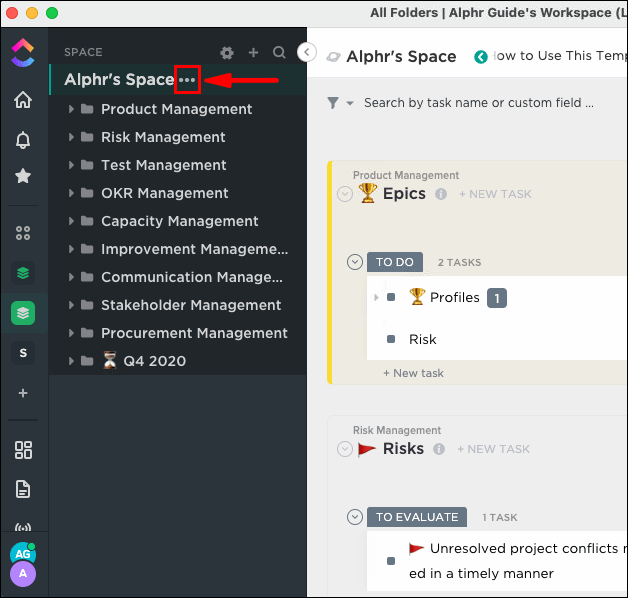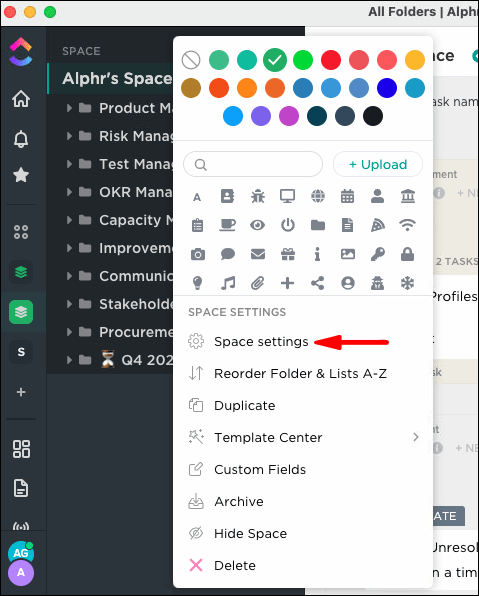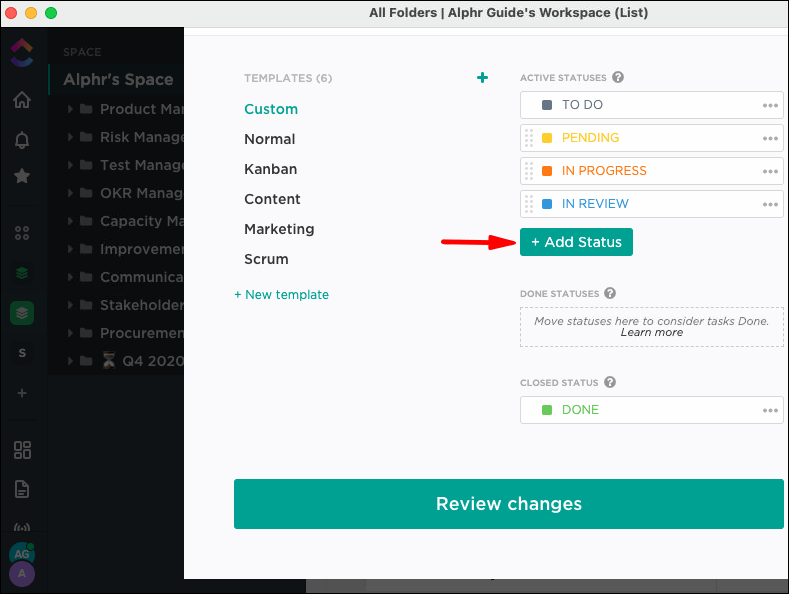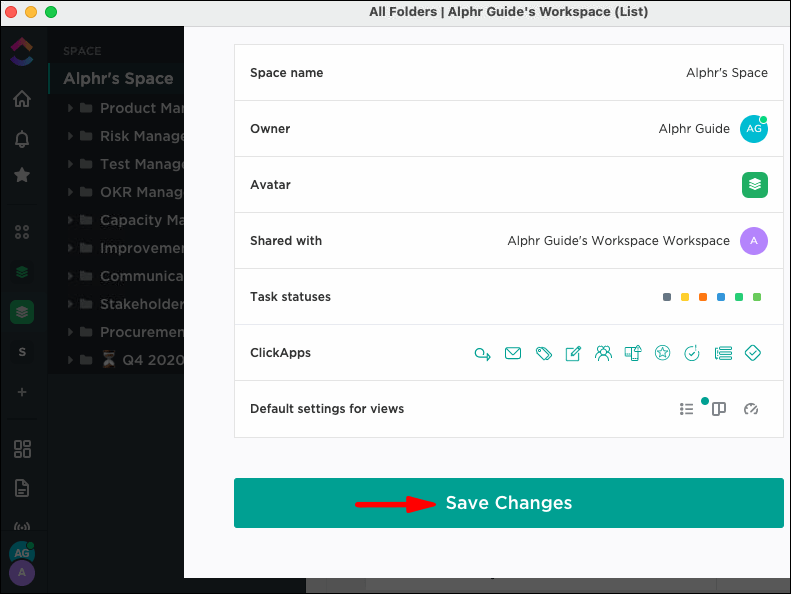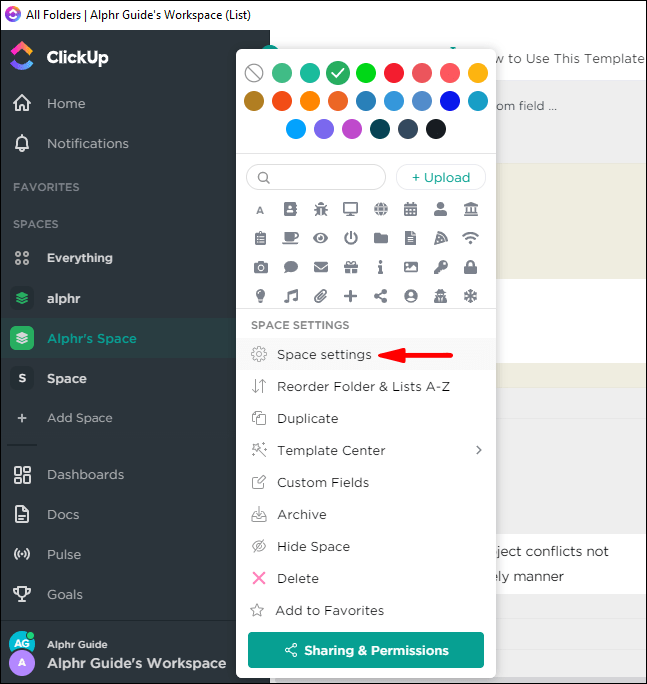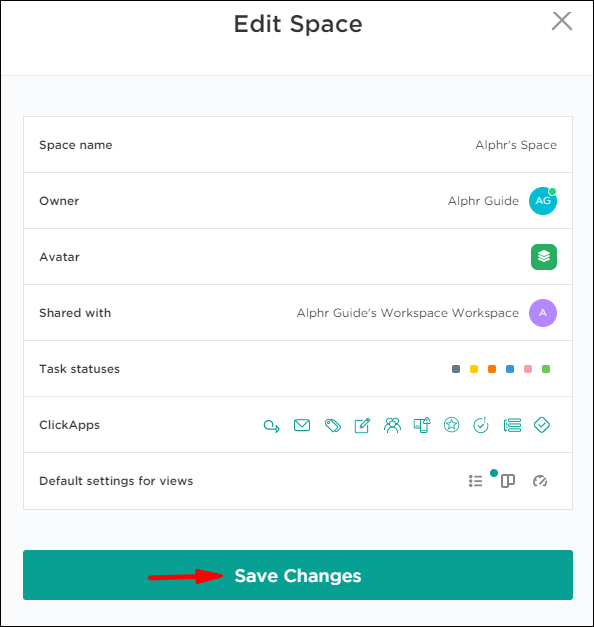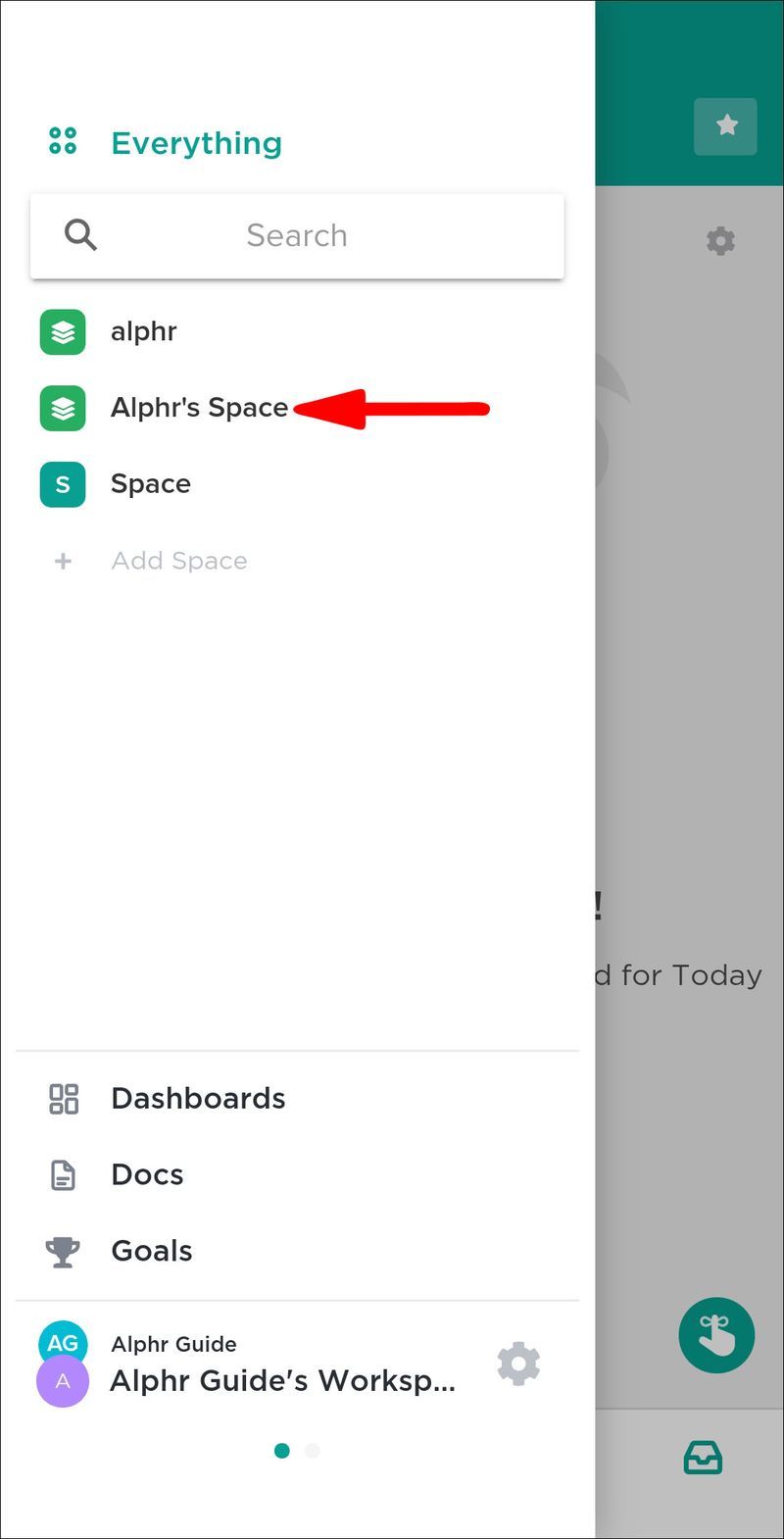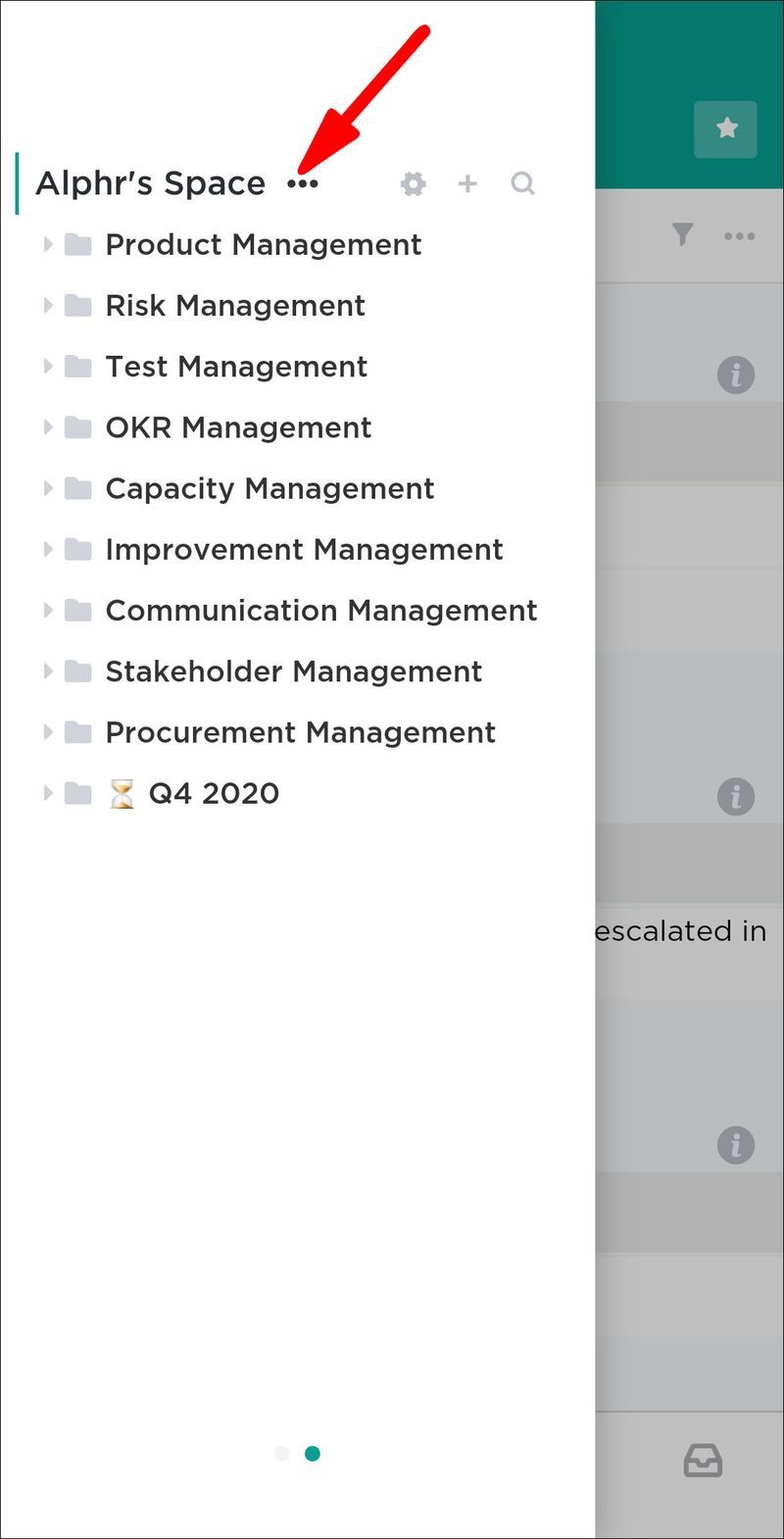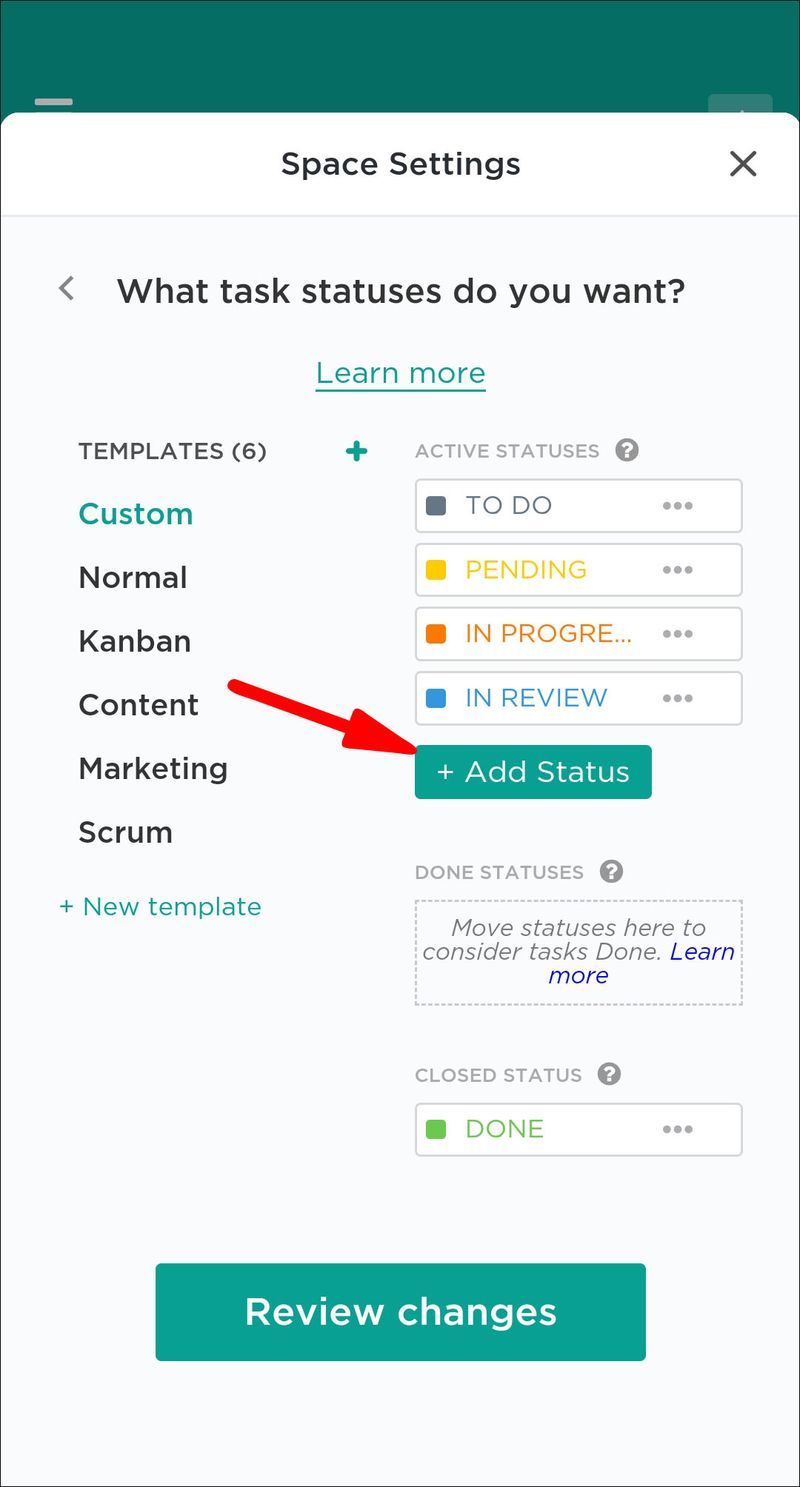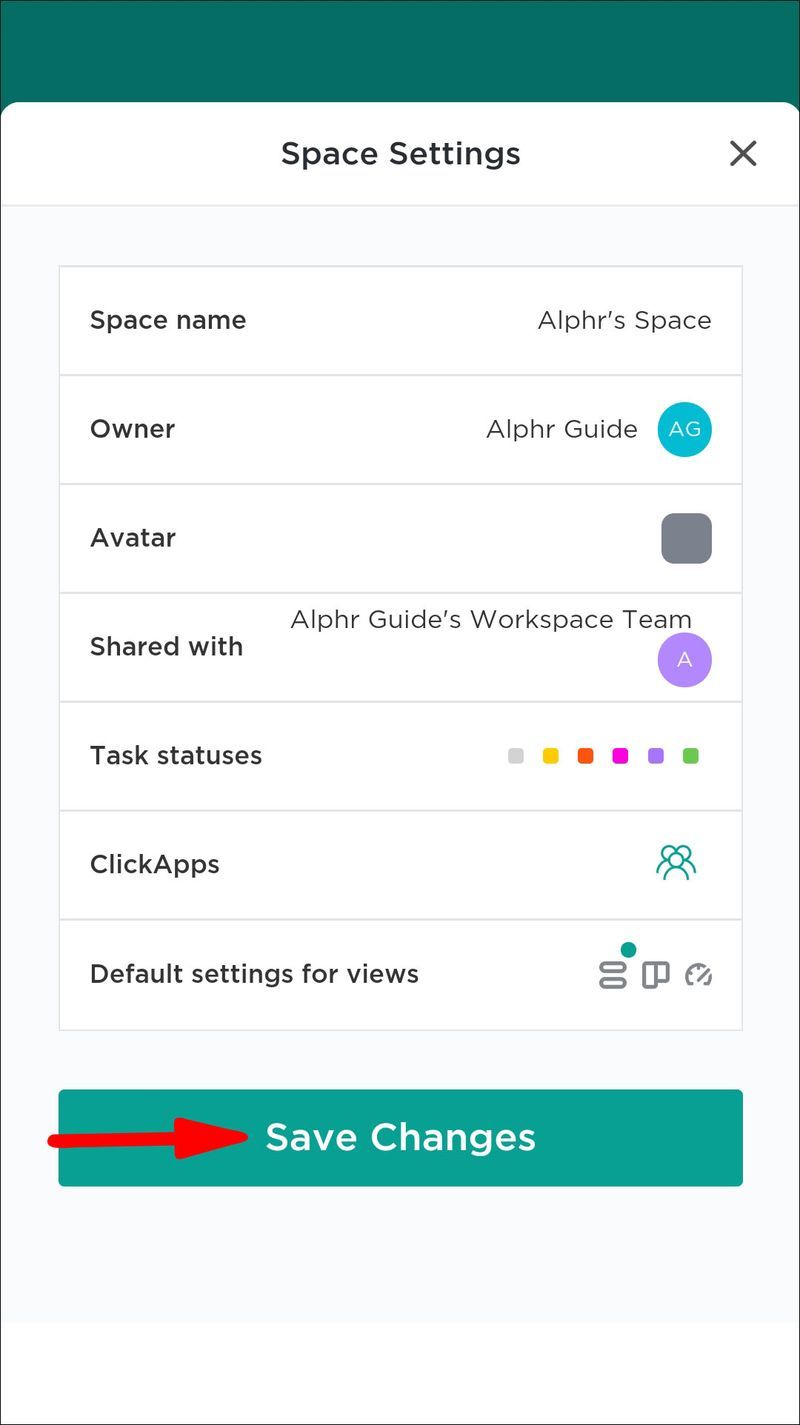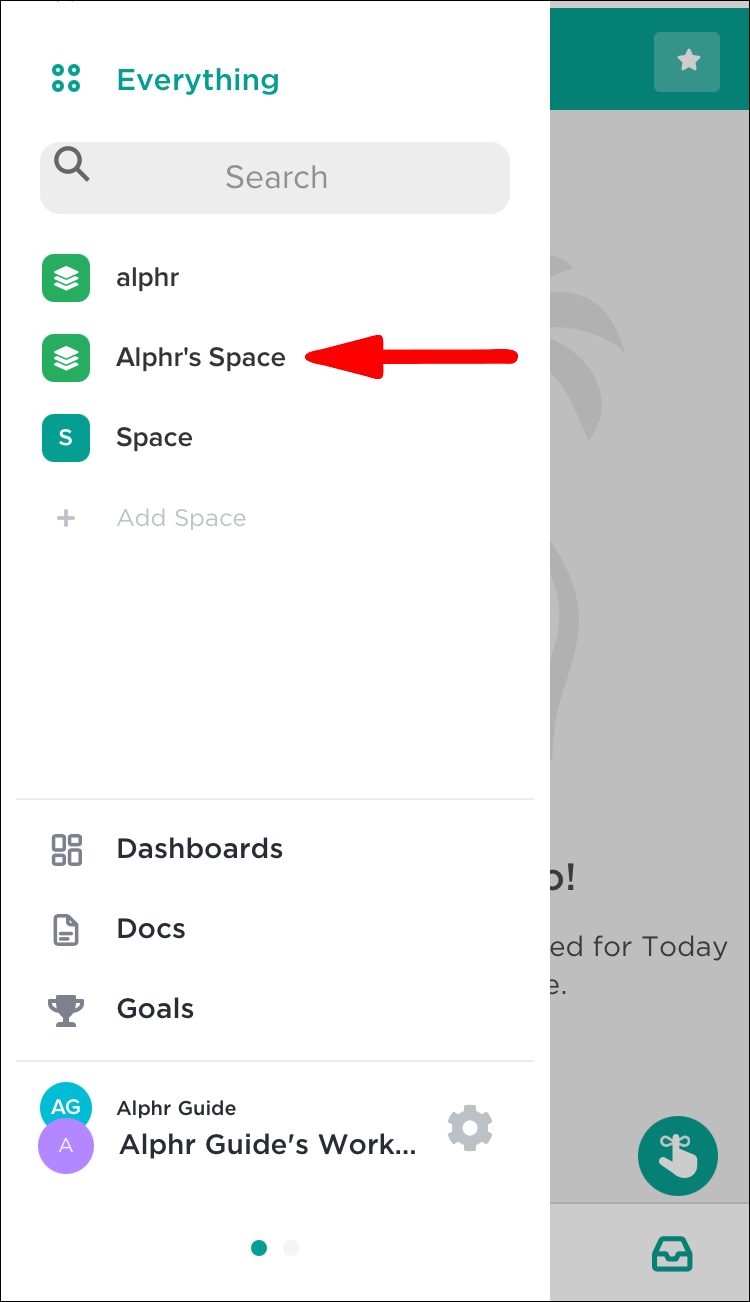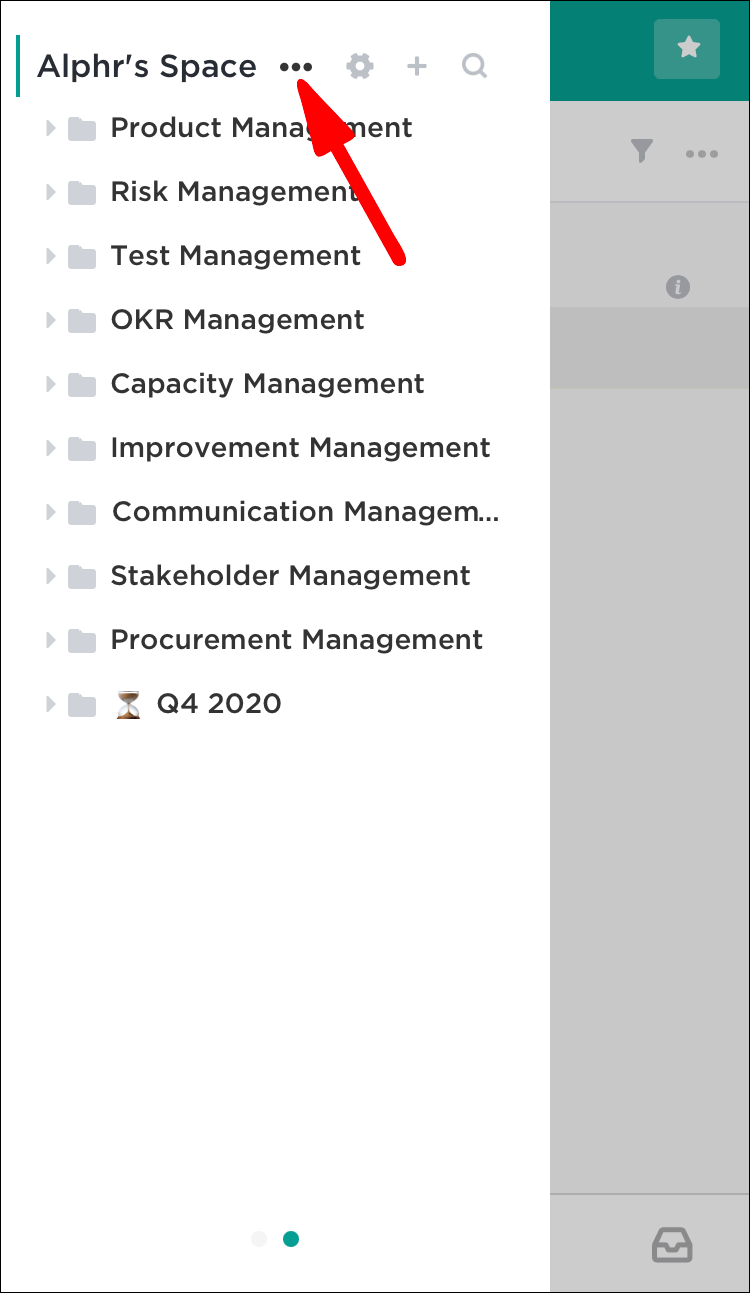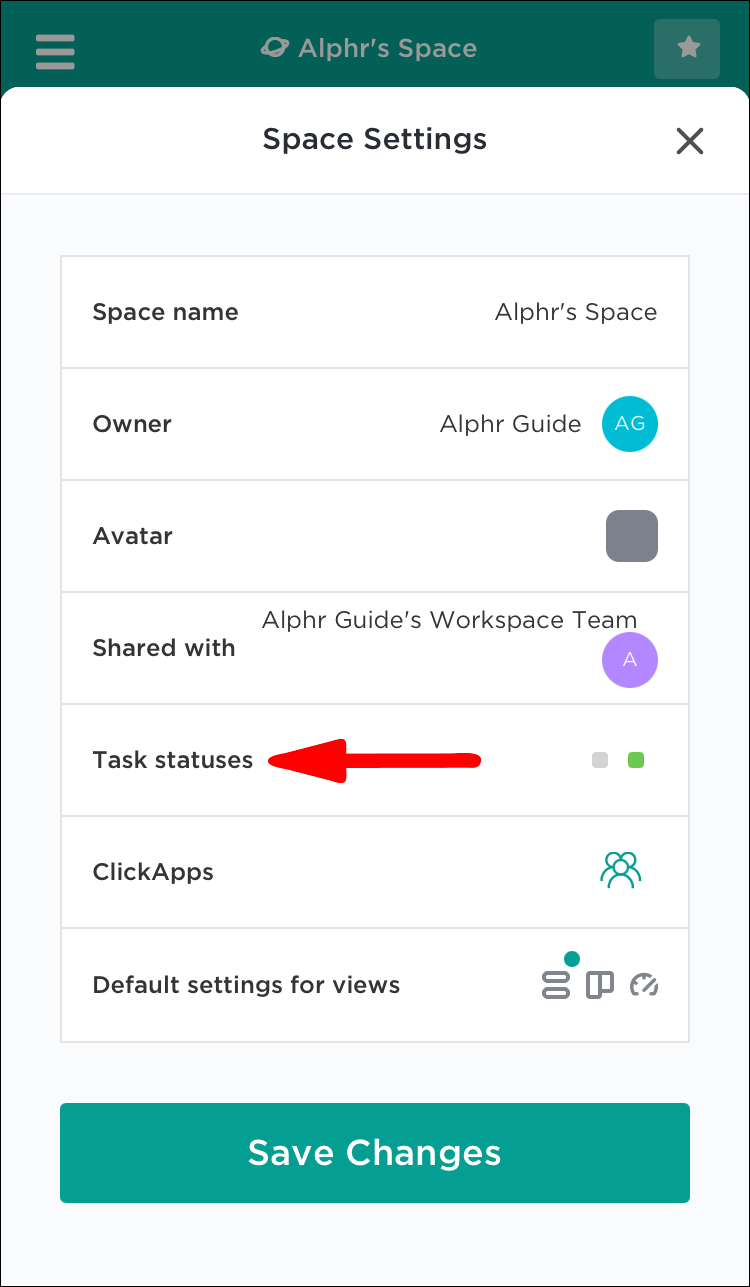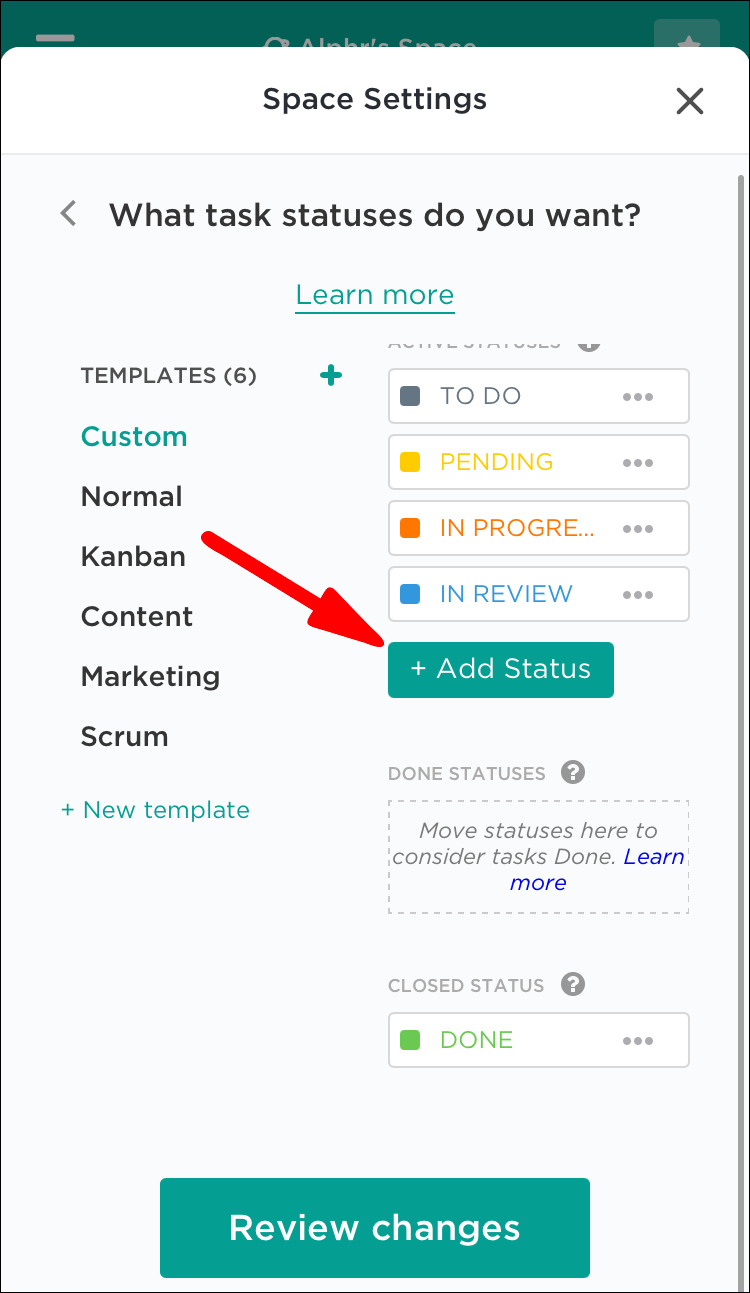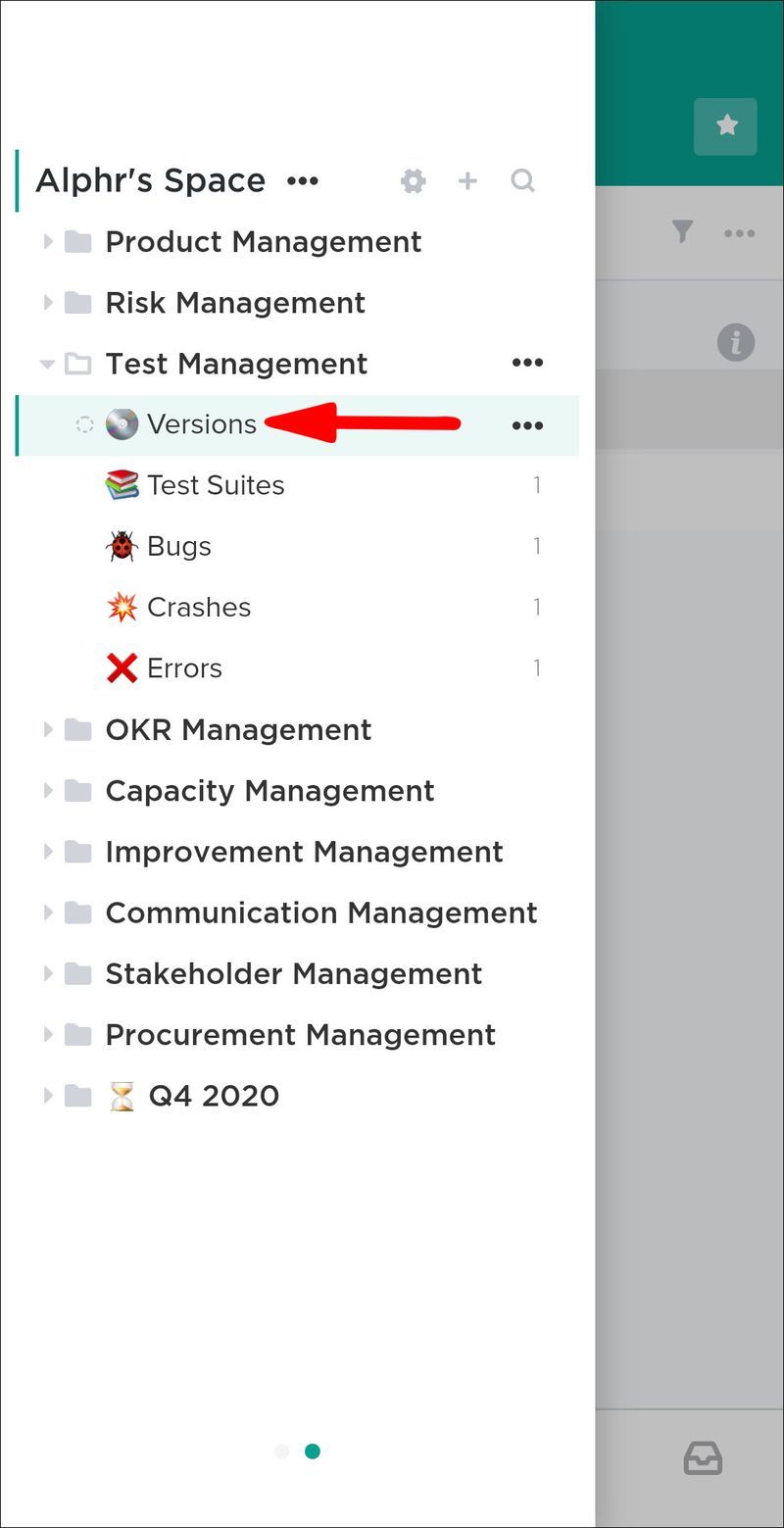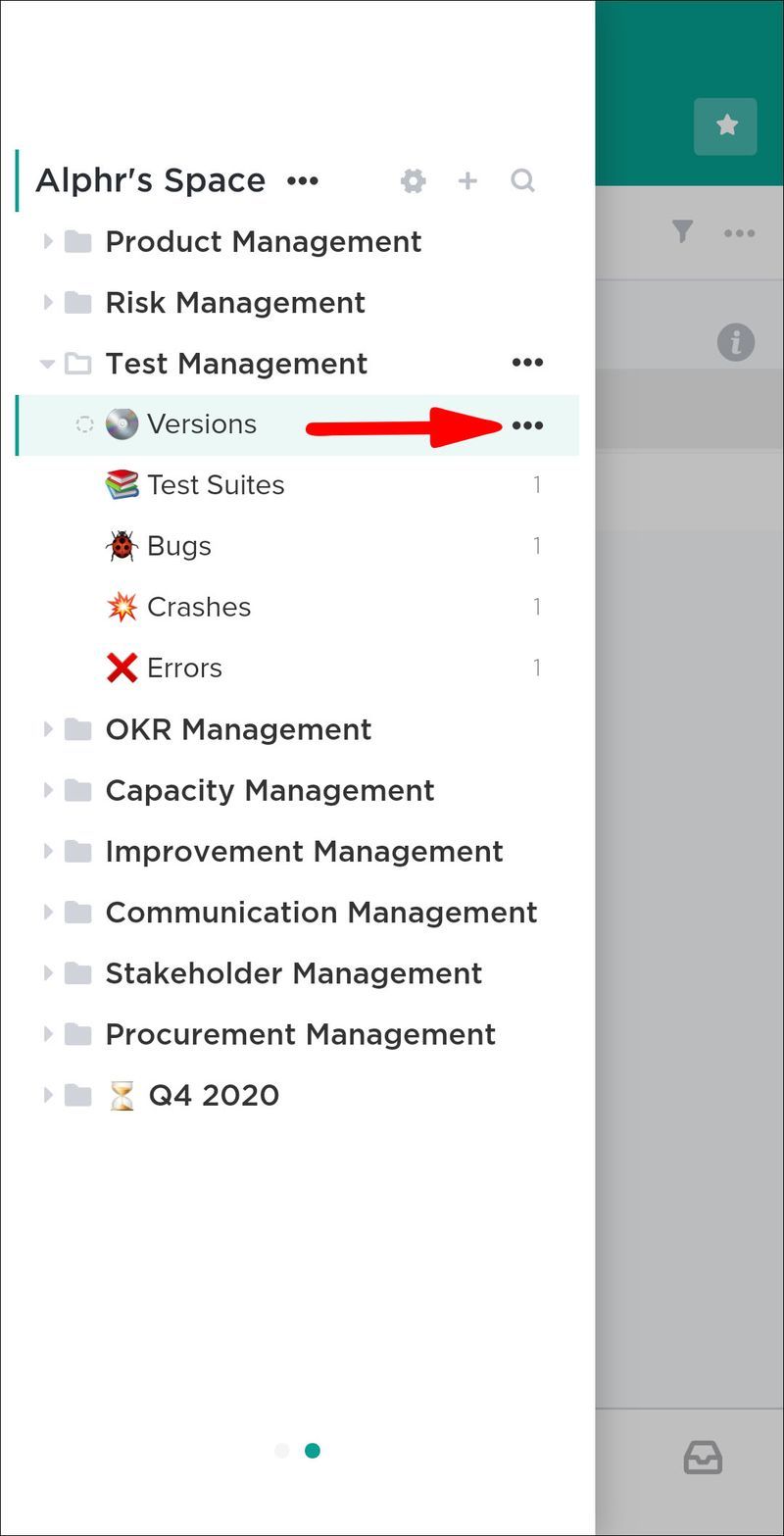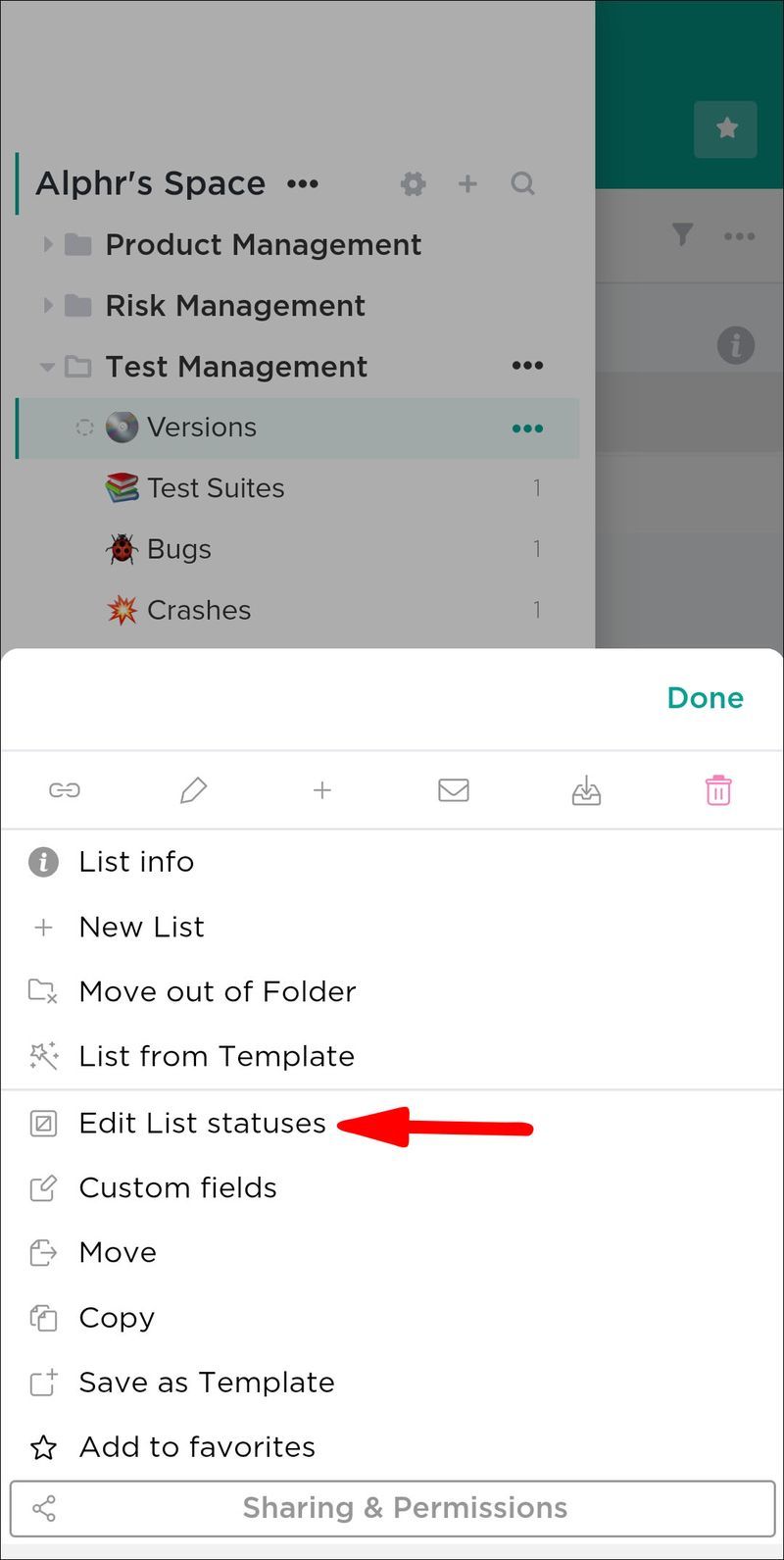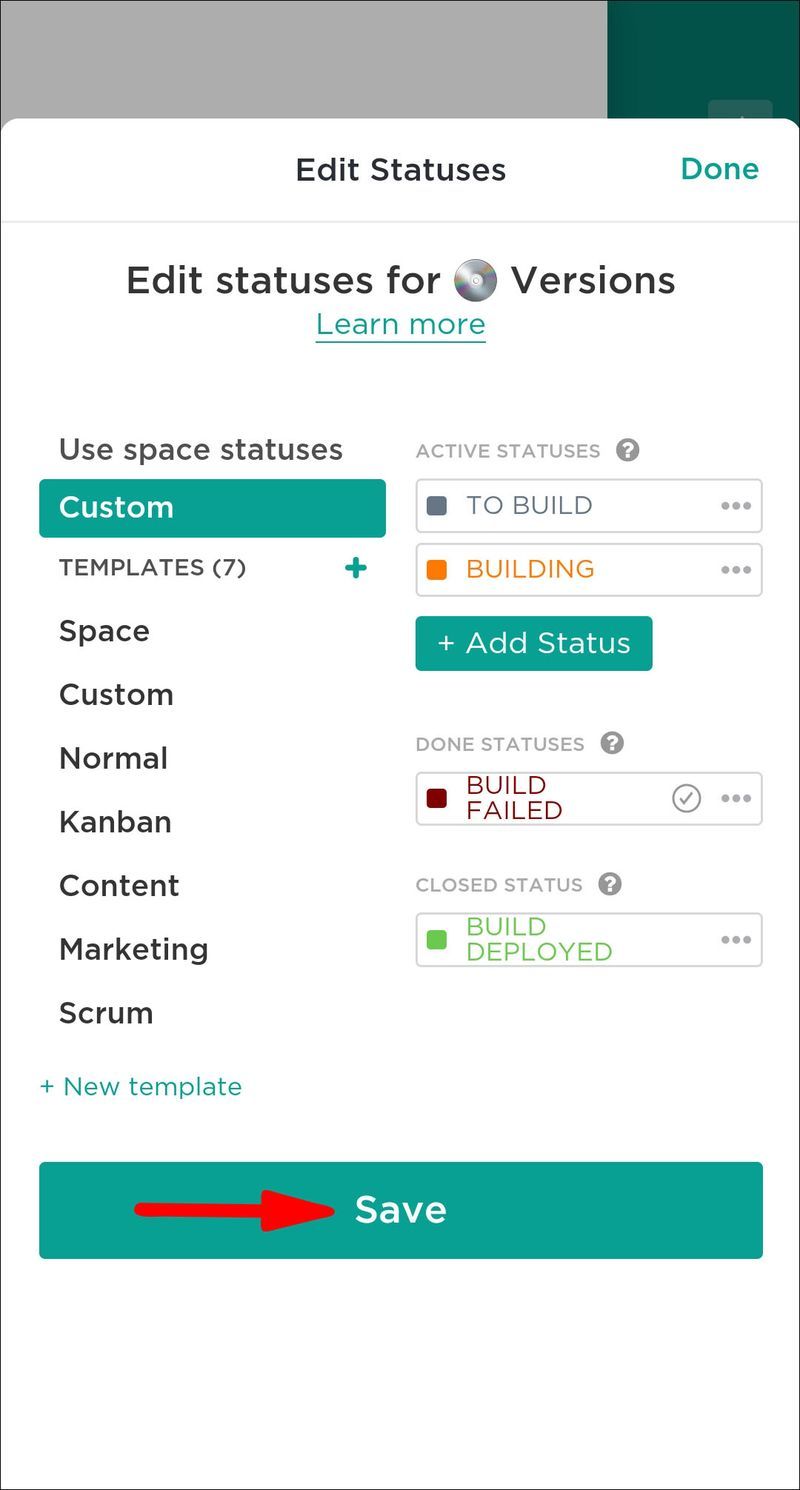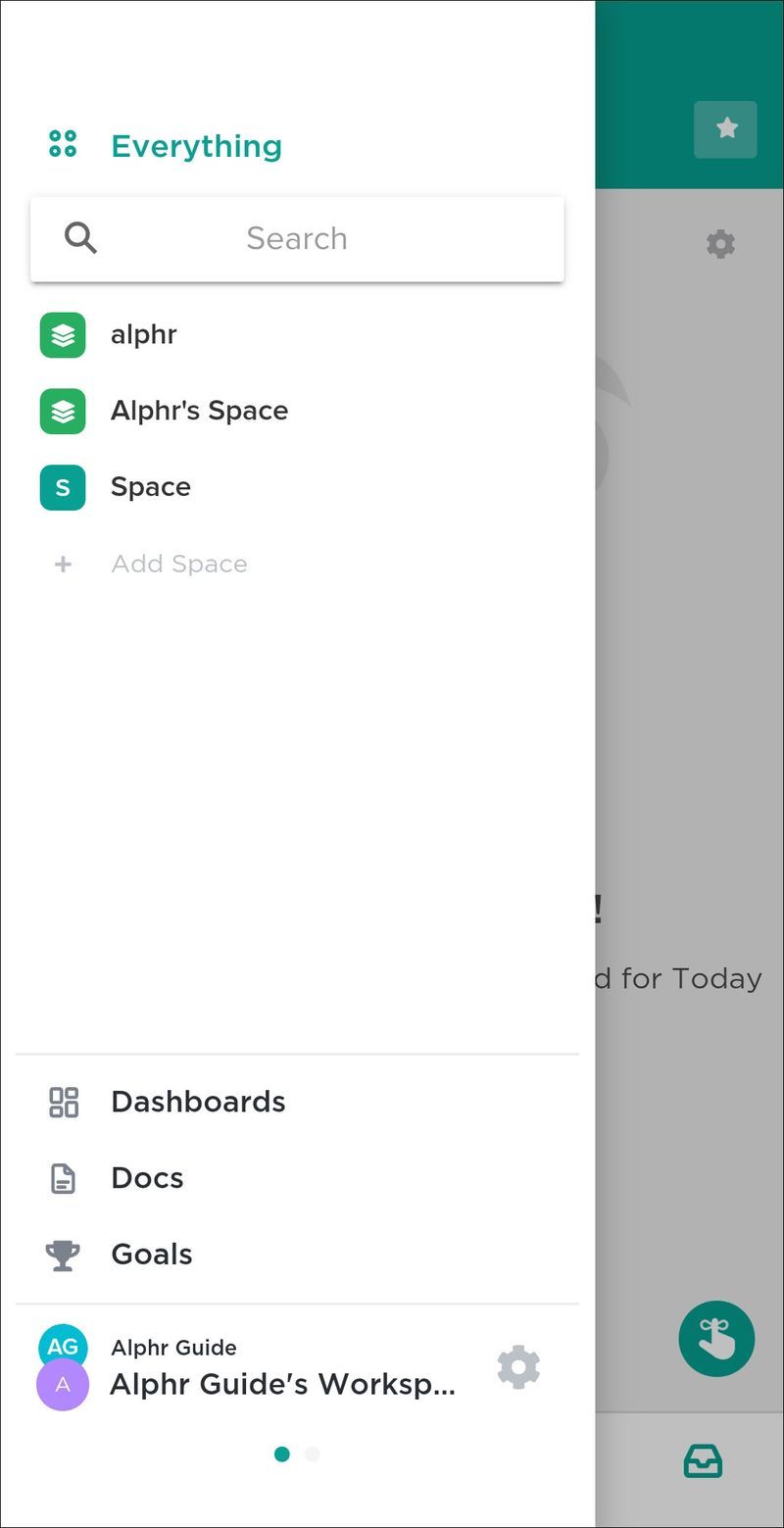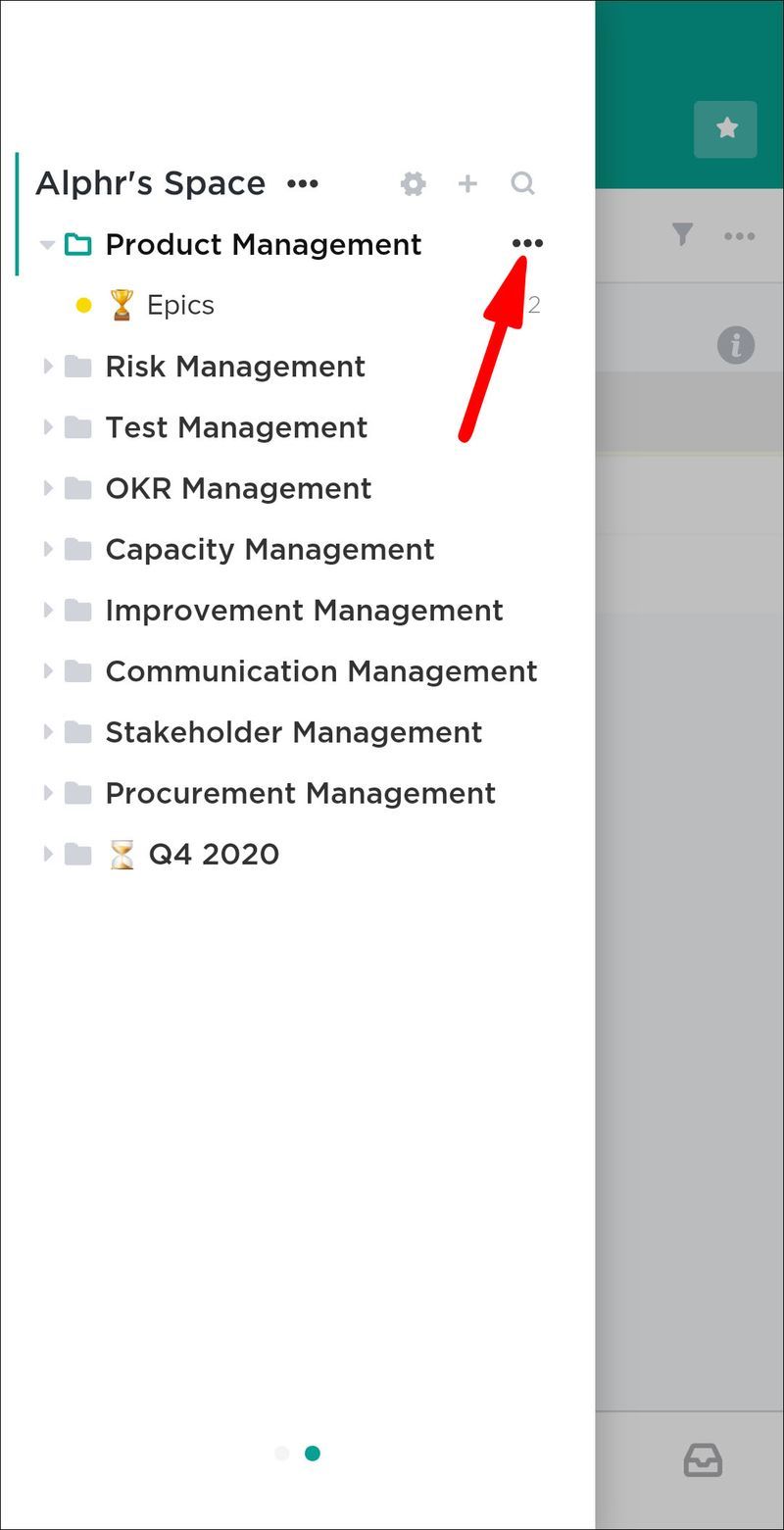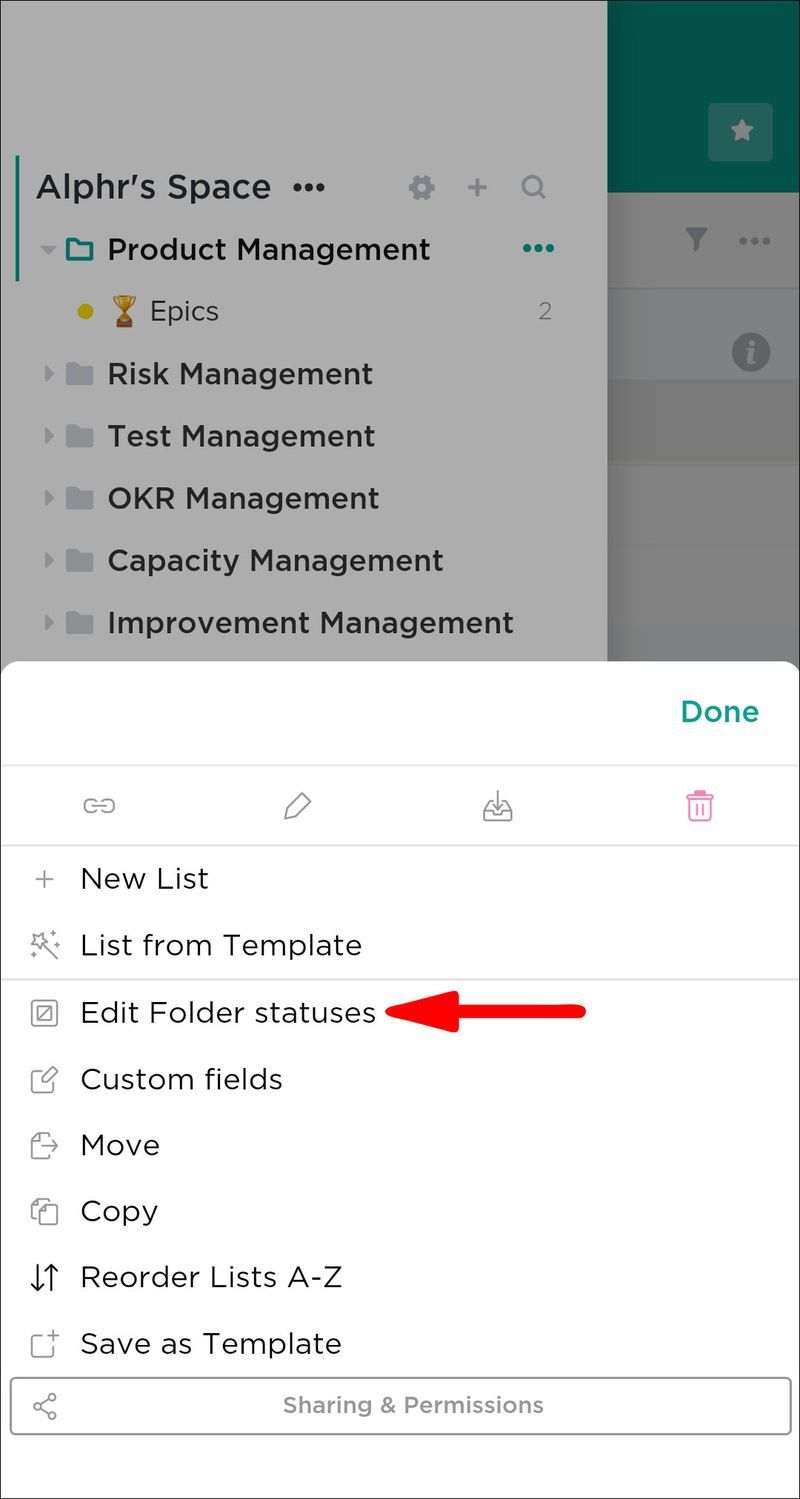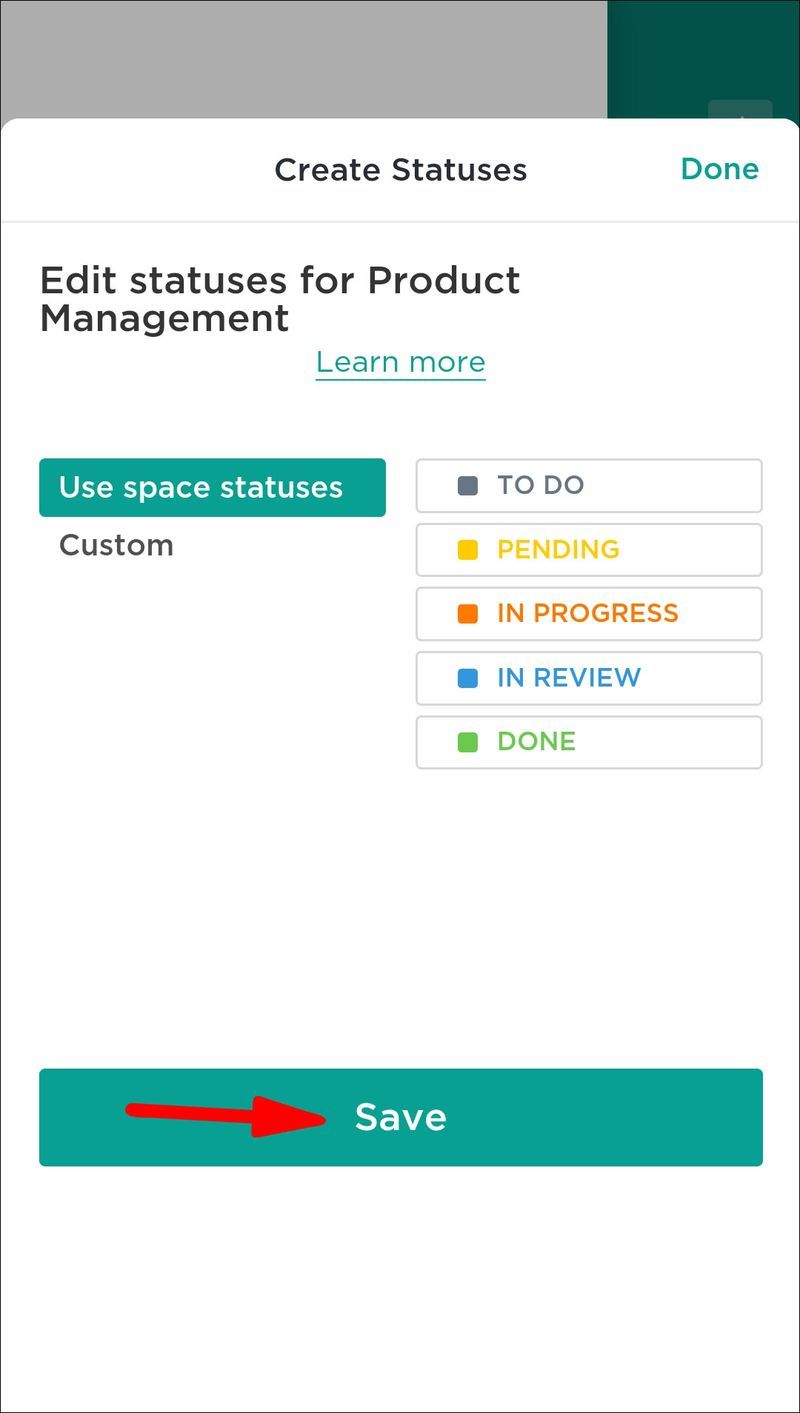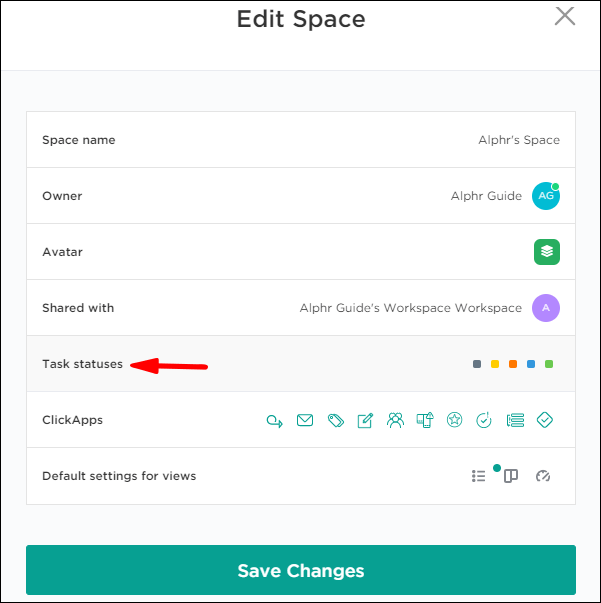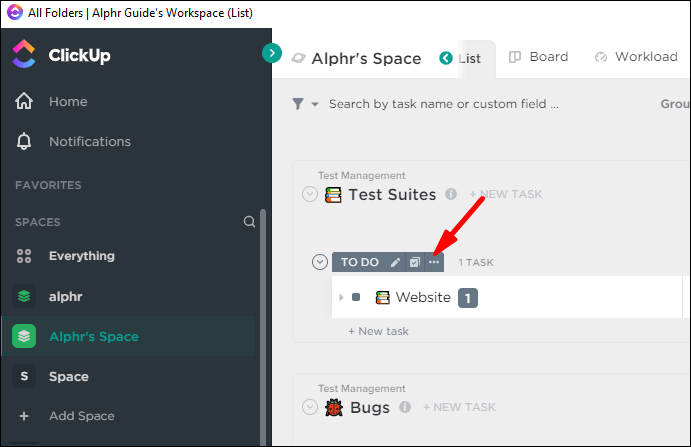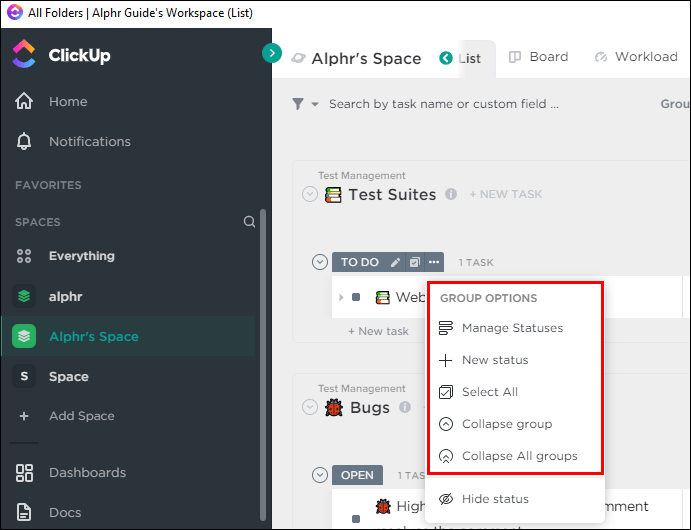Ang ClickUp ay isang project management at collaboration app na idinisenyo para sa mga kumpanya sa lahat ng laki. Ito ay may kasamang isang grupo ng mga madaling gamiting feature, gaya ng mga tool sa komunikasyon, pagtatalaga ng gawain, at mga toolbar.
kung paano suriin ang ping in lol
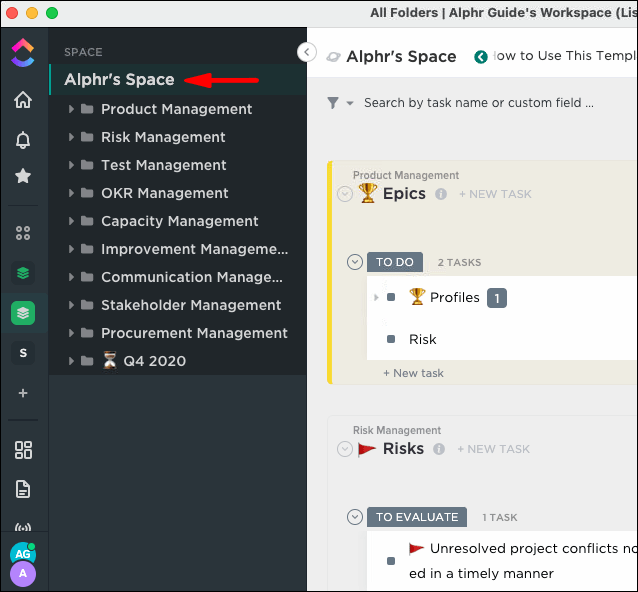
Ang isa pang maayos na function ay ang mga status, na kilala rin bilang mga workflow. Halimbawa, ang iyong gawain ay maaaring markahan bilang Gagawin, Kasalukuyang ginagawa, o Kumpleto na. Ang bawat pagtatalaga ay isang katayuan, ngunit paano mo ito eksaktong idaragdag sa iyong workspace?
Sa entry na ito, dadaan tayo sa mga intricacies ng pagdaragdag ng mga status sa ClickUp.
Paano Magdagdag ng Mga Katayuan sa ClickUp?
Sa ClickUp, hindi ka limitado sa mga default na status. Maaari ka ring magdagdag ng mga bago, anuman ang device. Tingnan muna natin kung paano ka makakagawa ng mga status sa antas ng ''Space'' dahil minana sila ng mga listahan at folder bilang default:
Mac
Ang pagdaragdag ng mga status sa iyong Mac ay diretso:
- Tumungo sa iyong spaces bar sa kaliwang seksyon ng screen at palawakin ito.
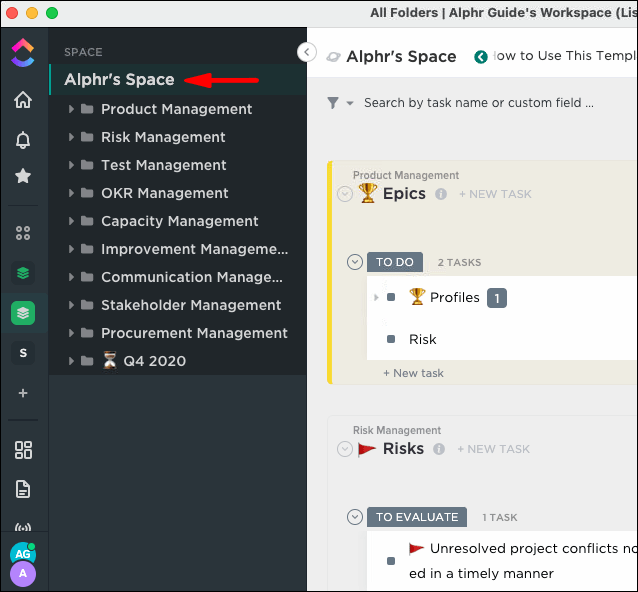
- Pindutin ang ellipses button malapit sa space na gusto mong i-edit.
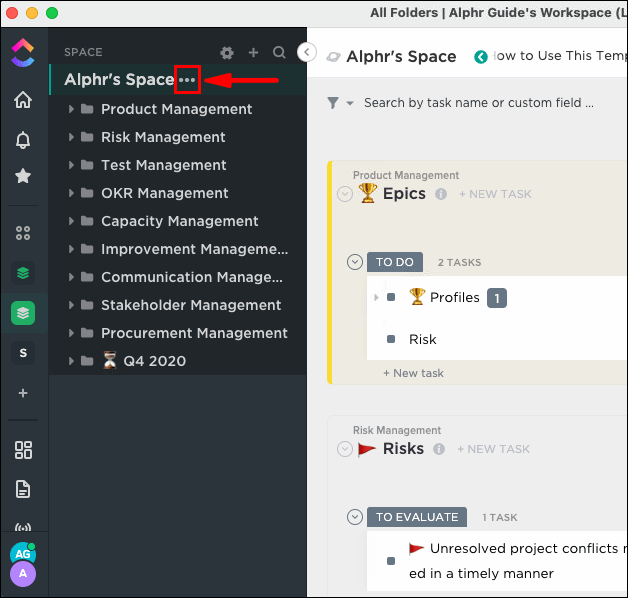
- Pumili ng mga setting ng espasyo.
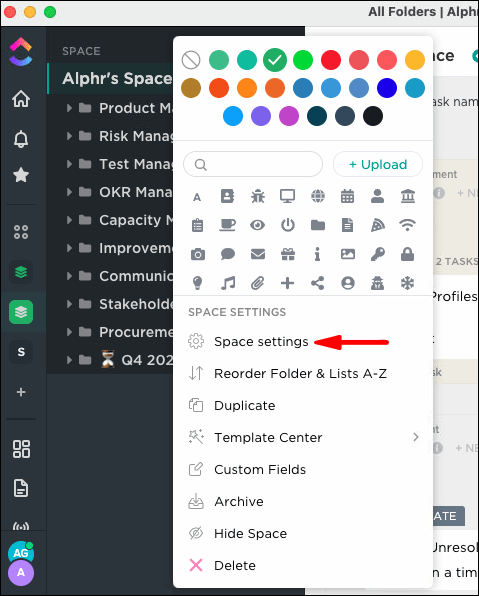
- I-click ang button na mga status ng gawain, na sinusundan ng magdagdag ng status, at gawin ang iyong mga pagbabago.
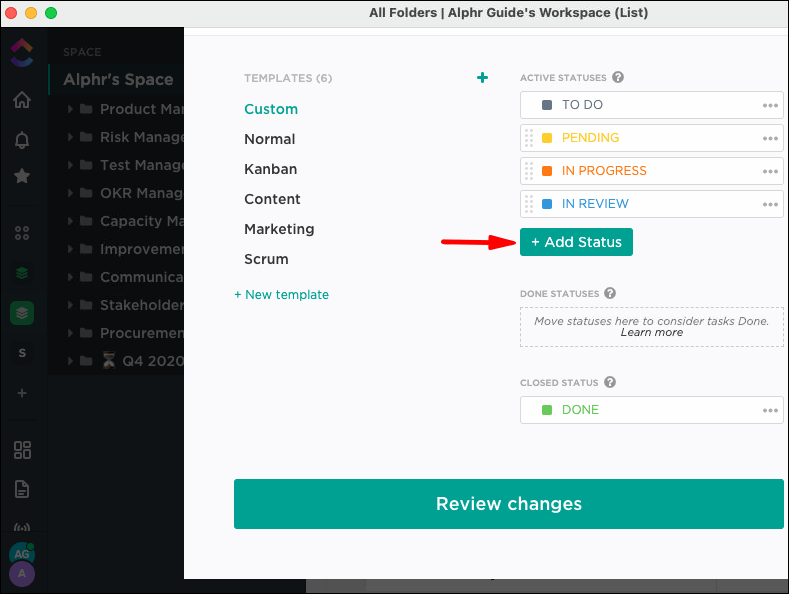
- Pindutin ang i-save, at tapos ka na.
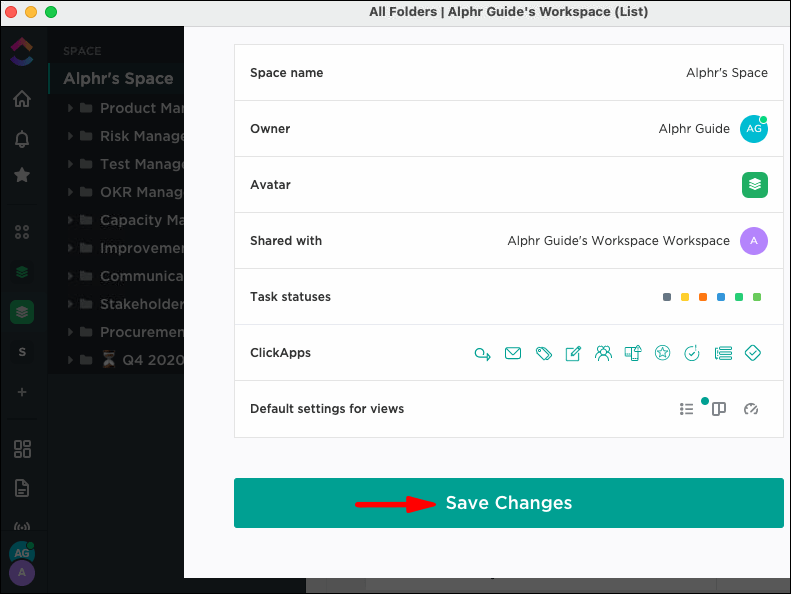
Windows 10
Ang mga user ng Windows 10 ay hindi mahihirapang magdagdag ng mga status ng ClickUp, alinman:
- Pumunta sa seksyong mga espasyo sa kaliwang bahagi ng display at mag-hover sa ibabaw nito upang palawakin ang bar.

- Pindutin ang tatlong pahalang na tuldok sa tabi ng puwang na iyong gagawin.

- Piliin ang opsyon sa mga setting ng espasyo.
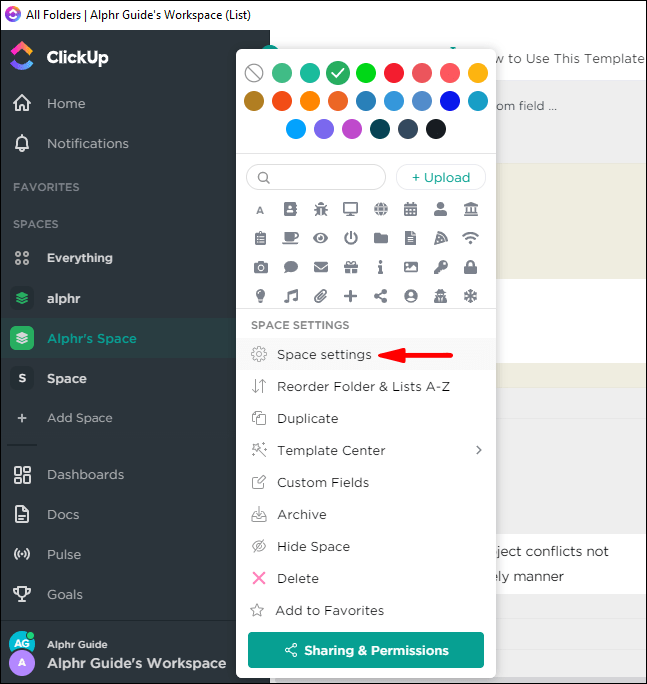
- Pumili ng mga status ng gawain at magdagdag ng status.

- Gawin ang mga kinakailangang pagbabago at i-click ang pindutang i-save.
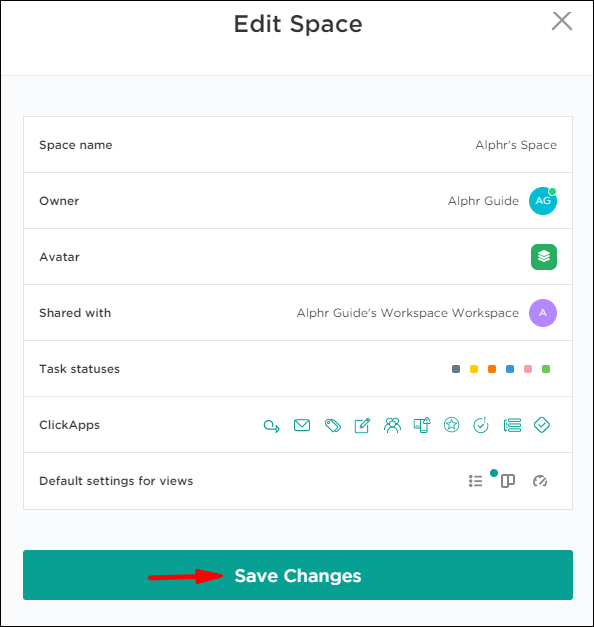
Android
Ang mobile na bersyon ng ClickUp ay user-friendly din. Bilang resulta, dapat tumagal lamang ng ilang segundo upang magdagdag ng mga bagong status:
- Mag-navigate sa mga puwang sa kaliwa ng iyong screen at palawakin ang seksyon.
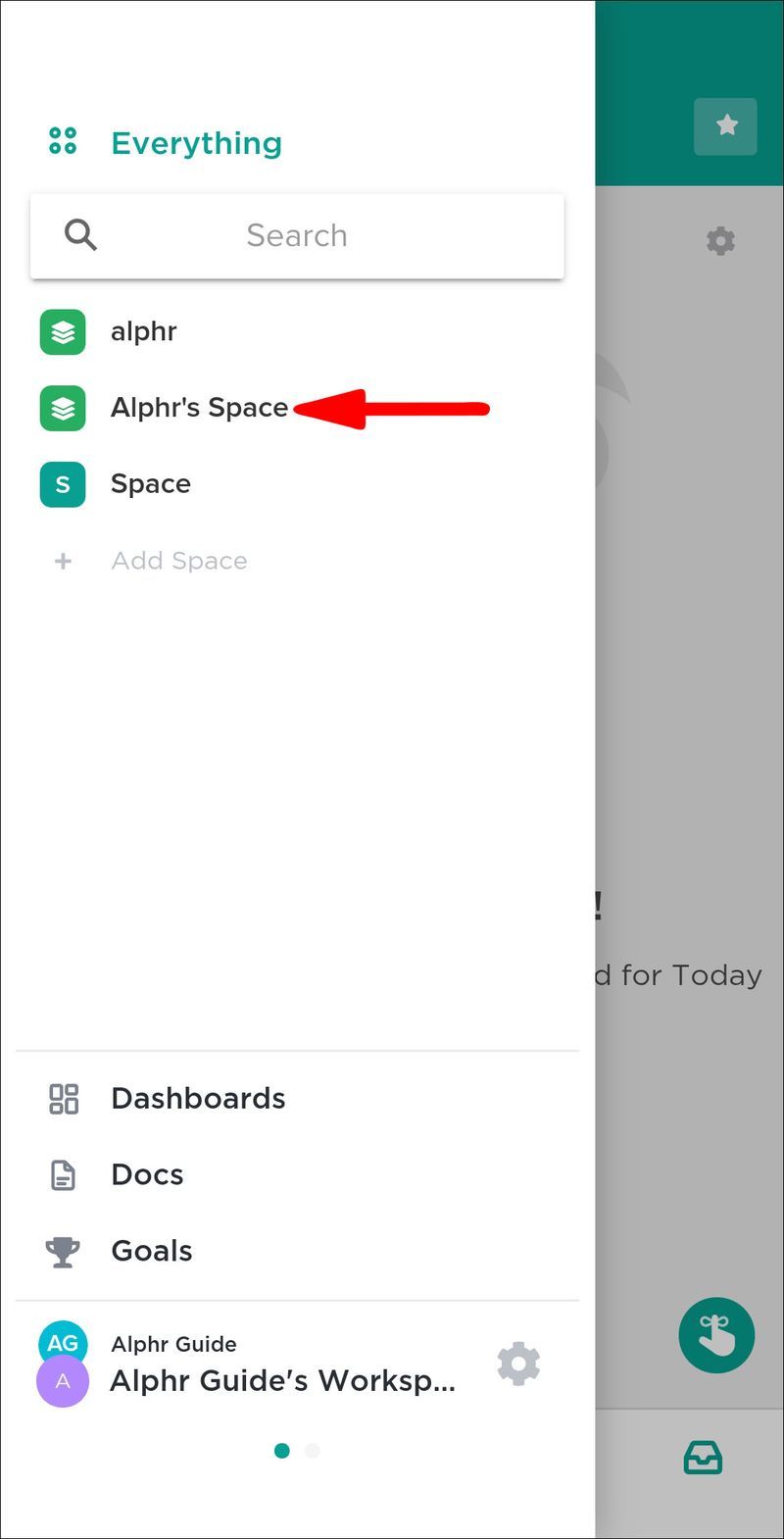
- Pindutin ang pindutan ng ellipses malapit sa espasyo na gusto mong baguhin.
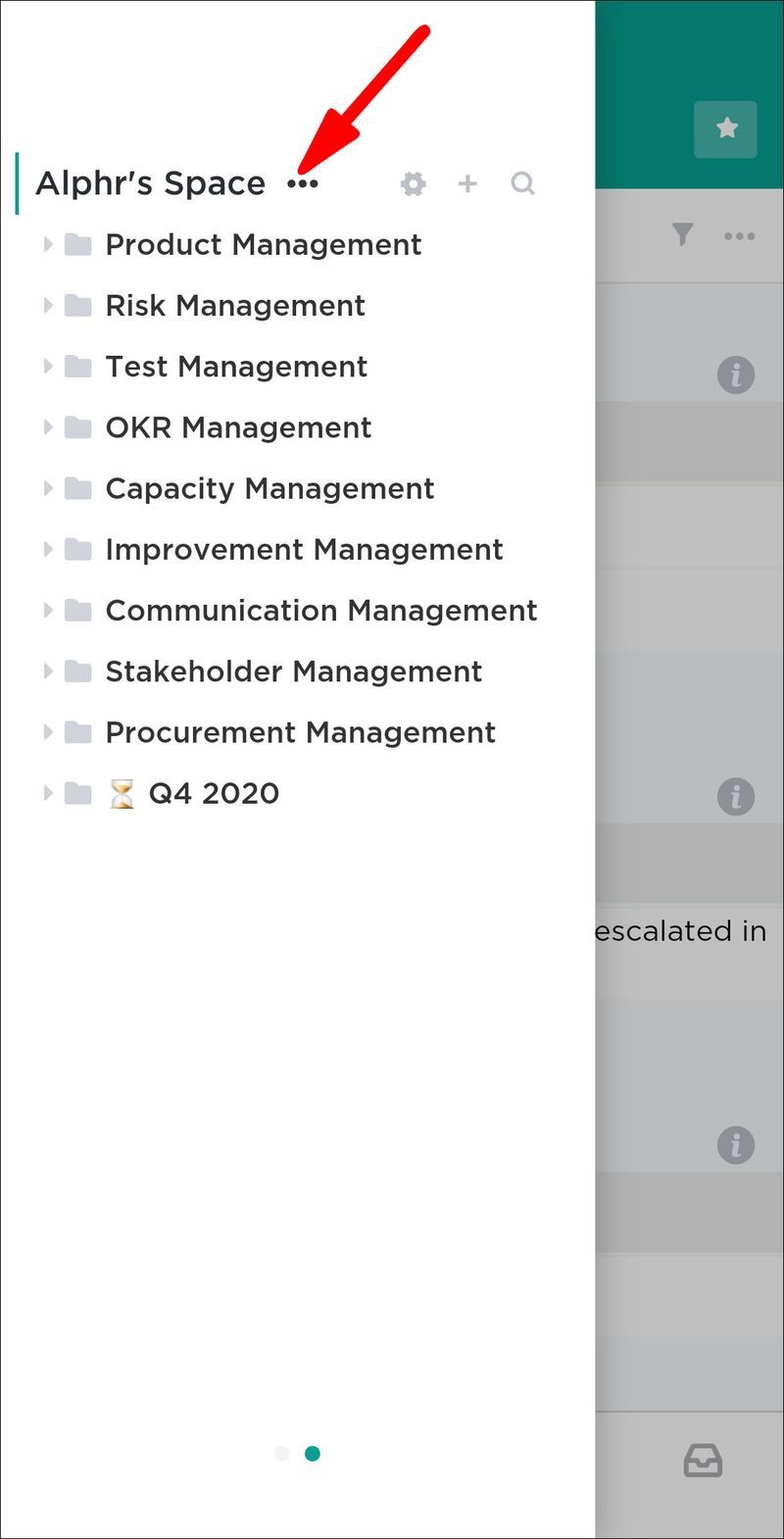
- Pumili ng mga setting ng espasyo, na sinusundan ng mga status ng gawain at magdagdag ng status.
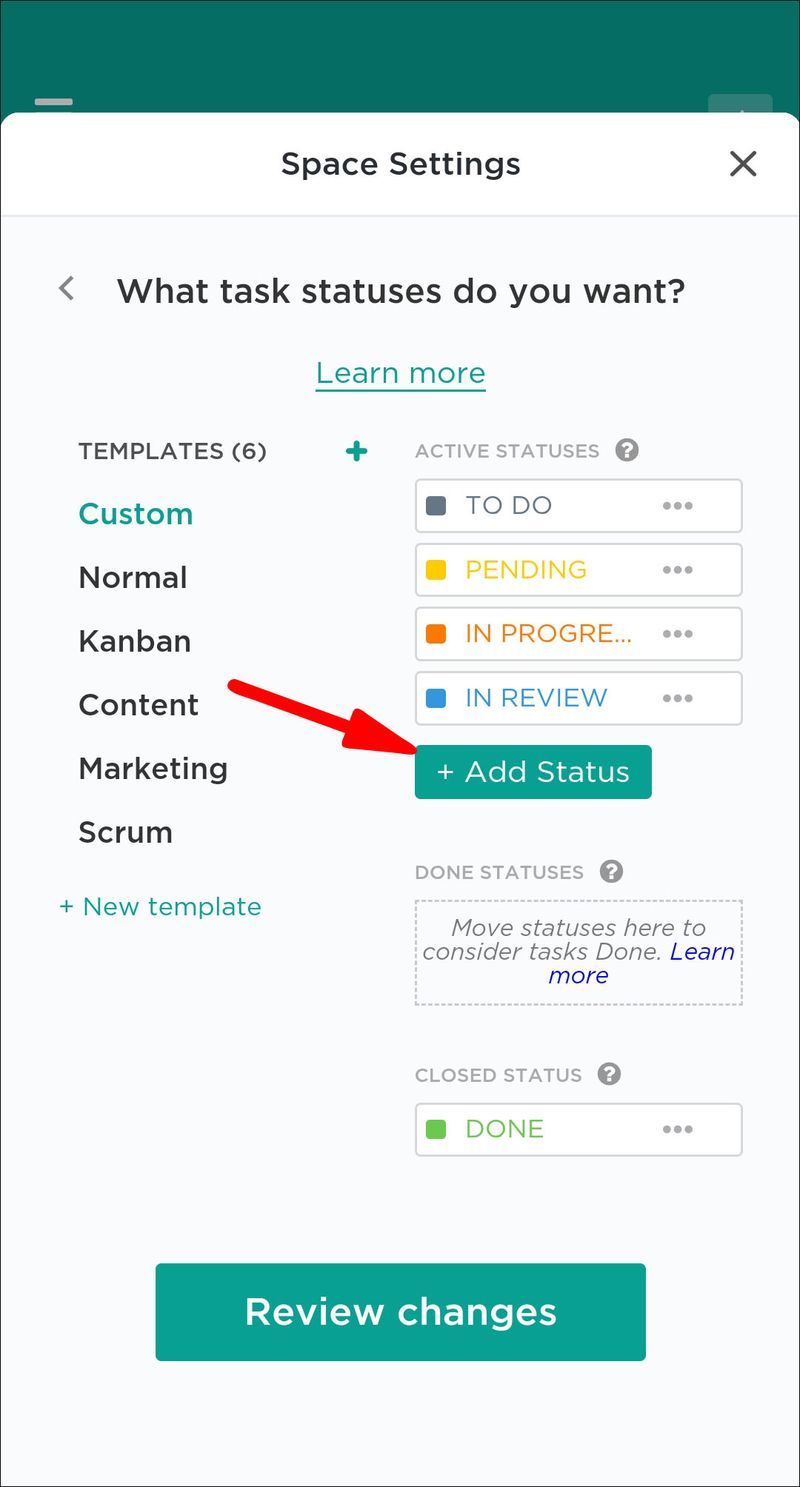
- Gawin ang iyong mga pagbabago at pindutin ang save button kapag tapos ka na.
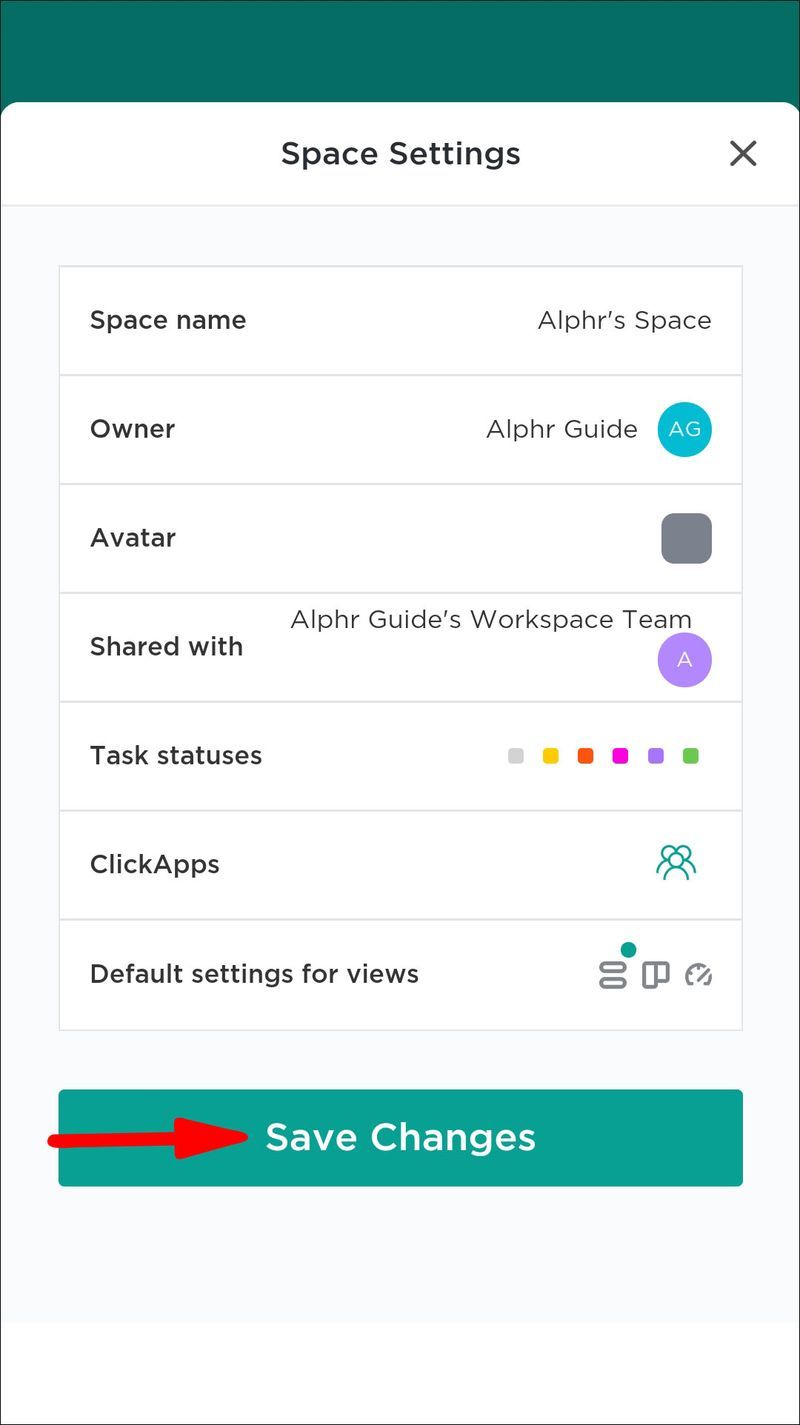
iPhone
Madali din ang proseso sa mga iPhone:
- Mag-hover sa iyong spaces bar sa kaliwang seksyon ng screen at palawakin ito.
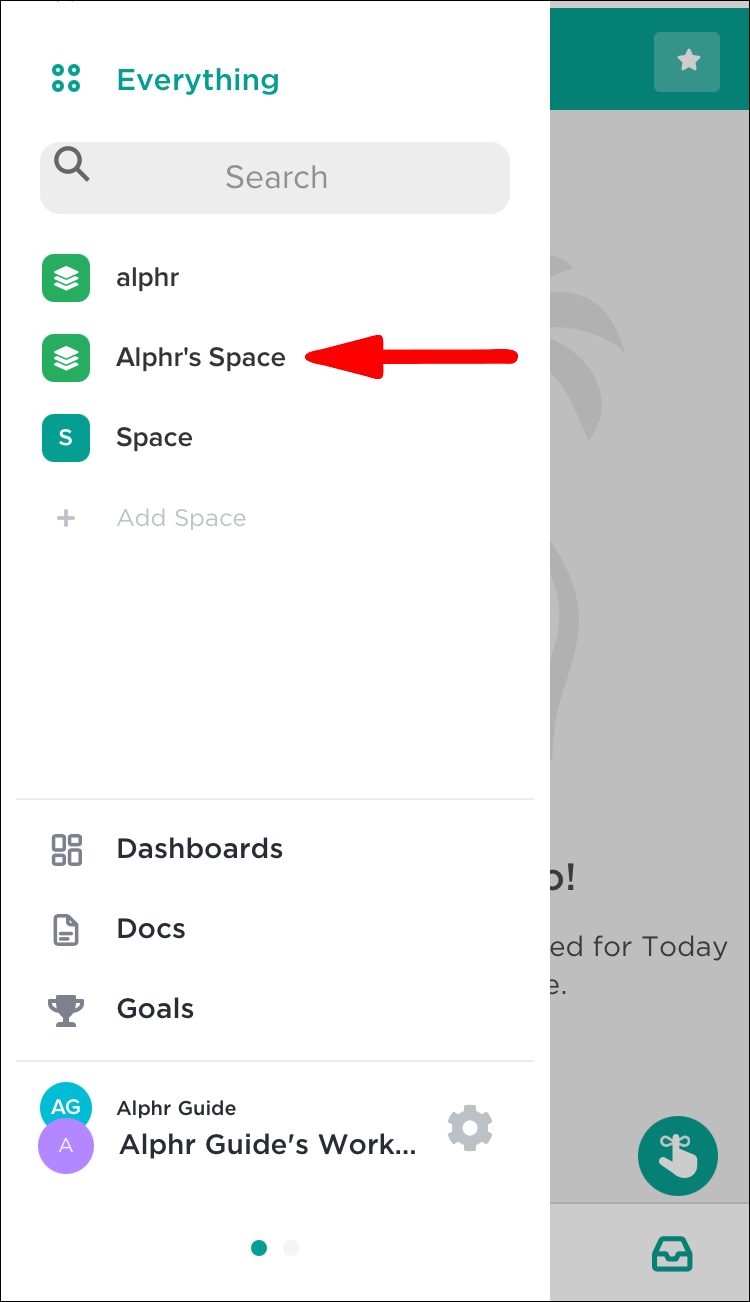
- Pindutin ang tatlong pahalang na tuldok sa tabi ng puwang na gusto mong i-edit.
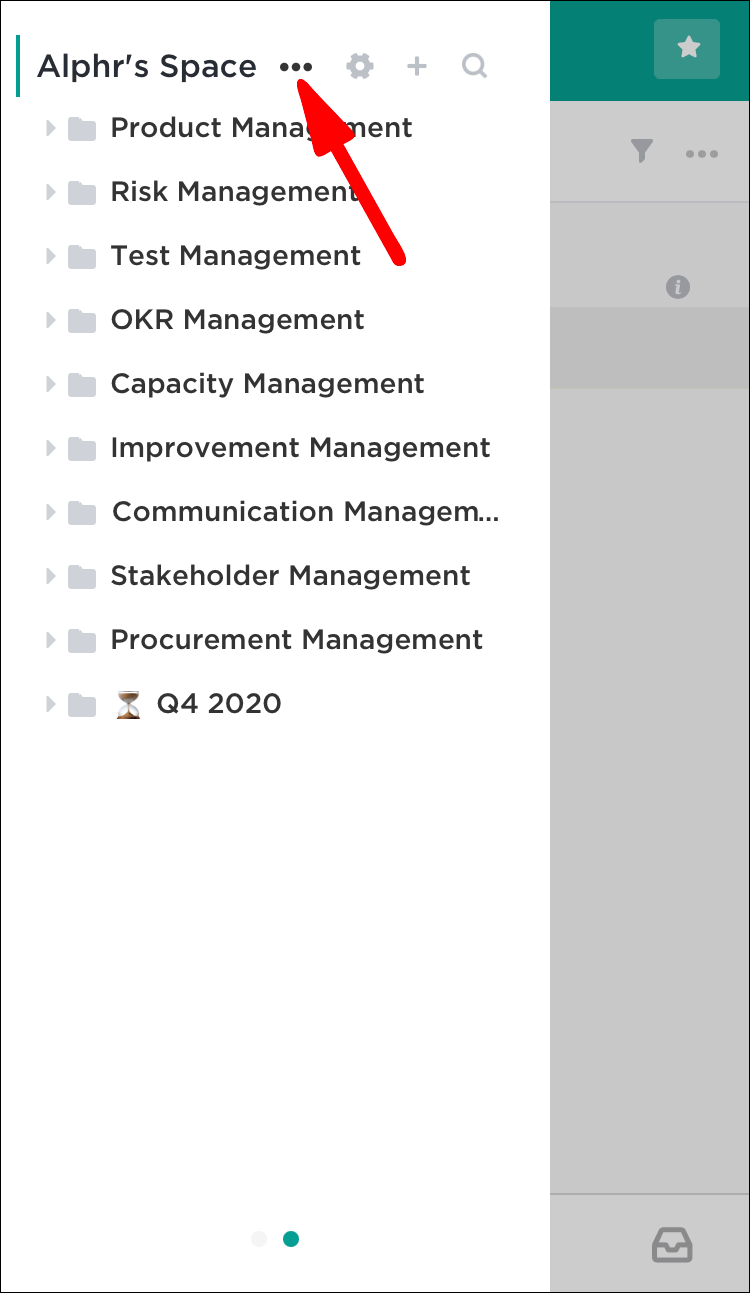
- Pumili ng mga setting ng espasyo at magtungo sa mga katayuan ng gawain.
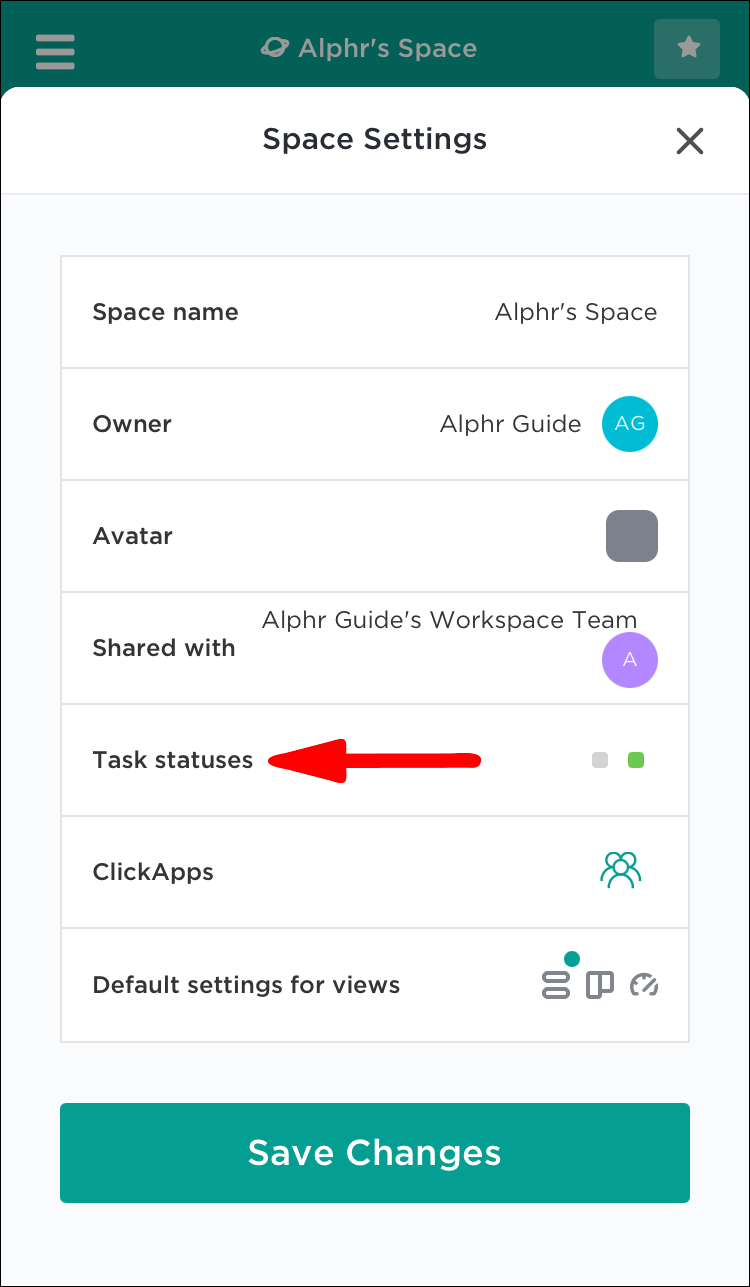
- Piliin ang magdagdag ng status, gawin ang mga gustong pagsasaayos, at i-tap ang I-save upang ilapat ang mga pagbabago.
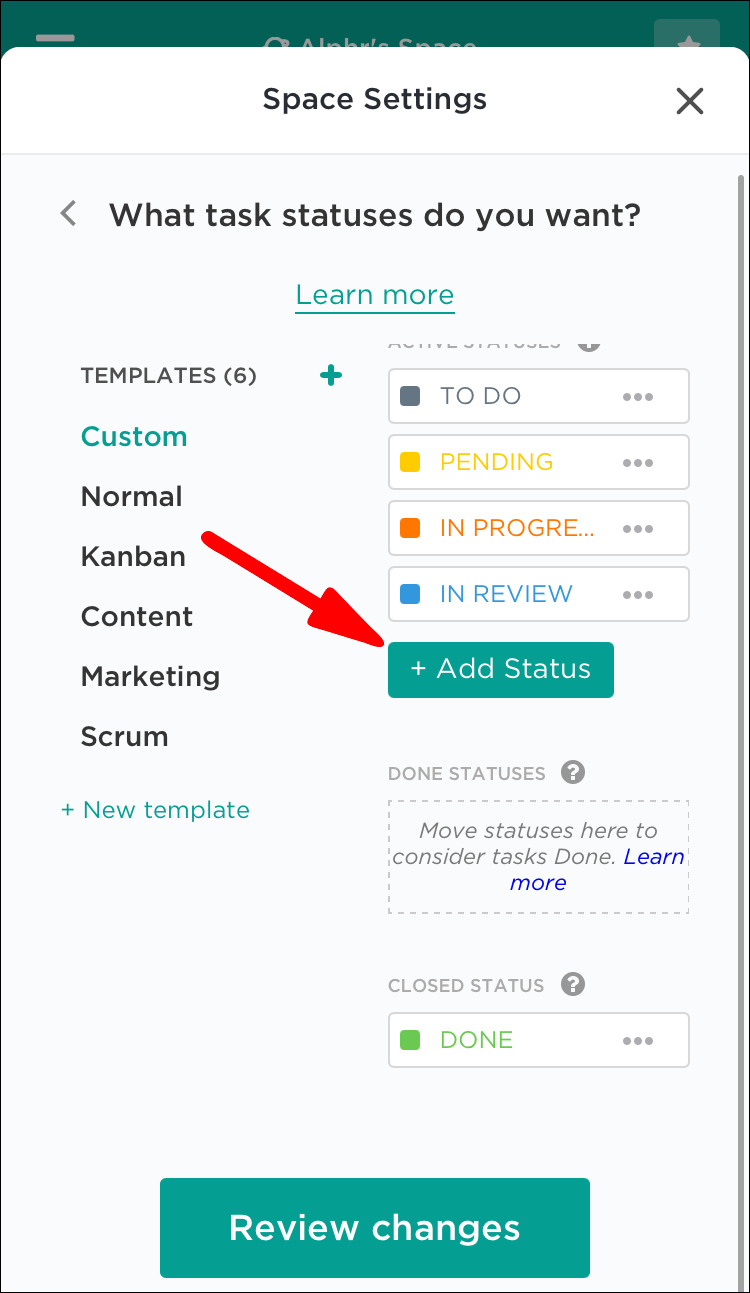
Paano Magdagdag ng Mga Katayuan sa Mga Listahan?
Ang mga listahan ay nagpapakita ng parehong mga katayuan bilang kanilang parent folder. Gayunpaman, maaari kang lumikha ng hiwalay na mga pagtatalaga para sa mga indibidwal na listahan:
- Piliin ang listahang gusto mong baguhin.
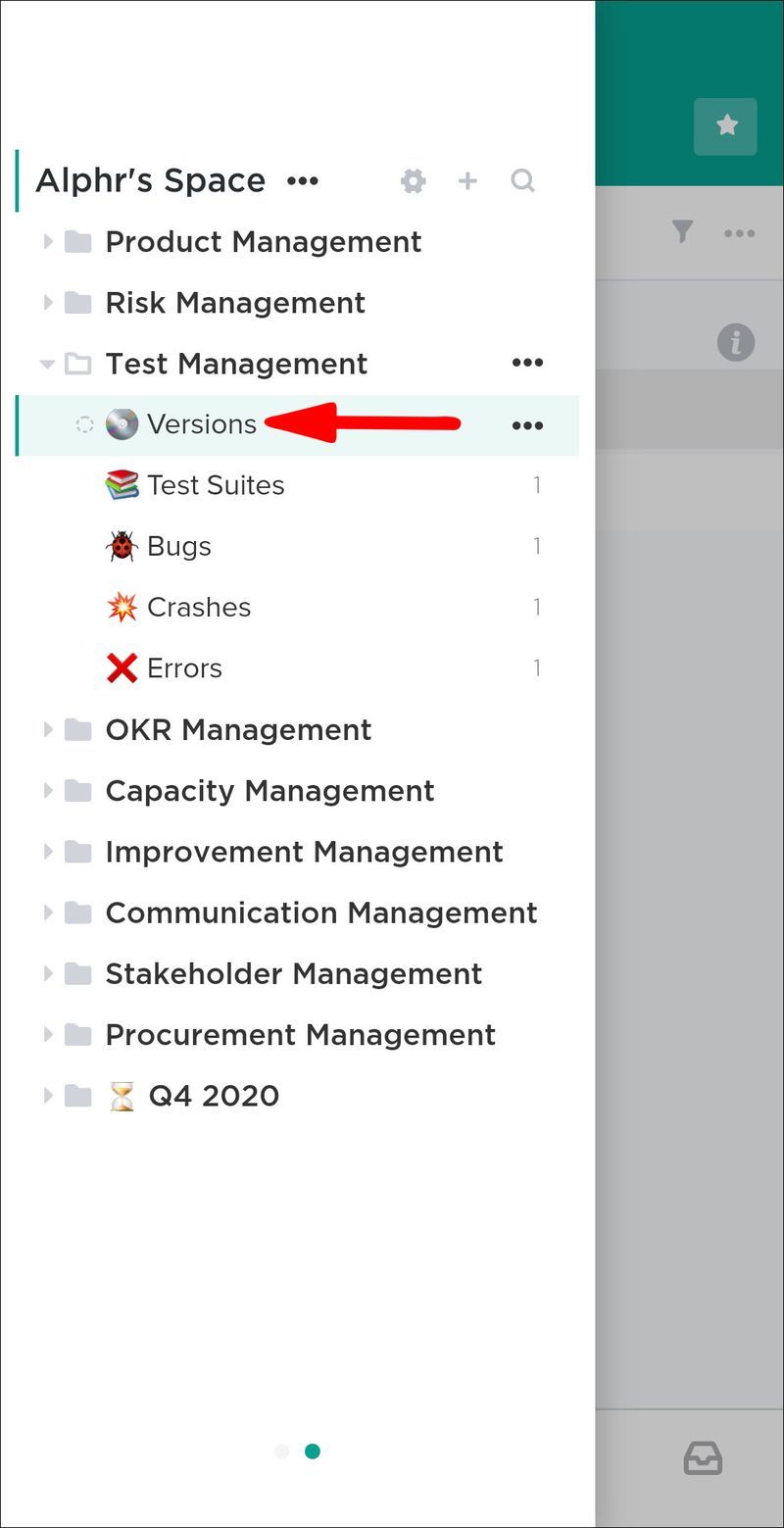
- Pindutin ang tatlong pahalang na tuldok malapit sa listahan.
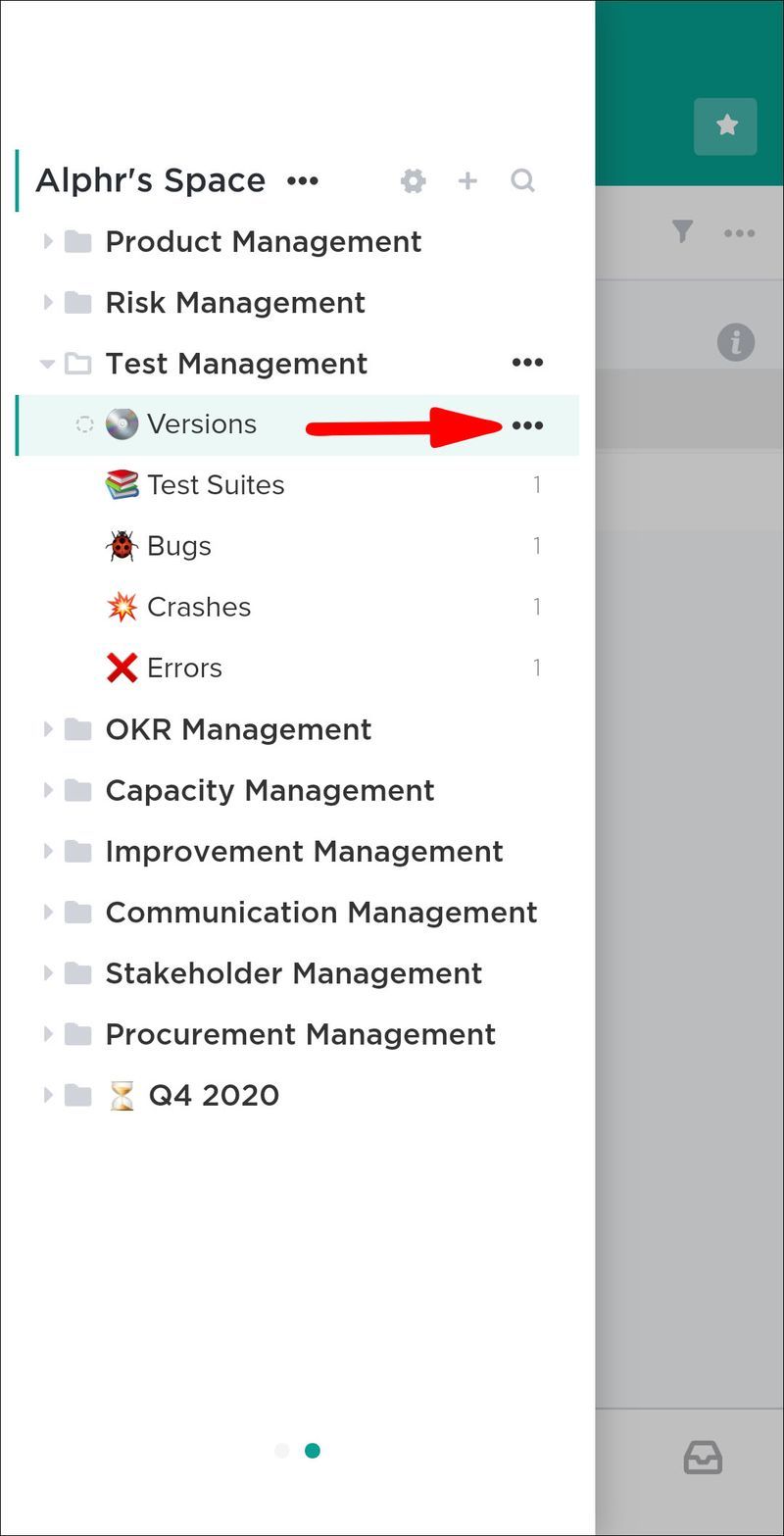
- Piliin ang button na i-edit ang mga status ng listahan.
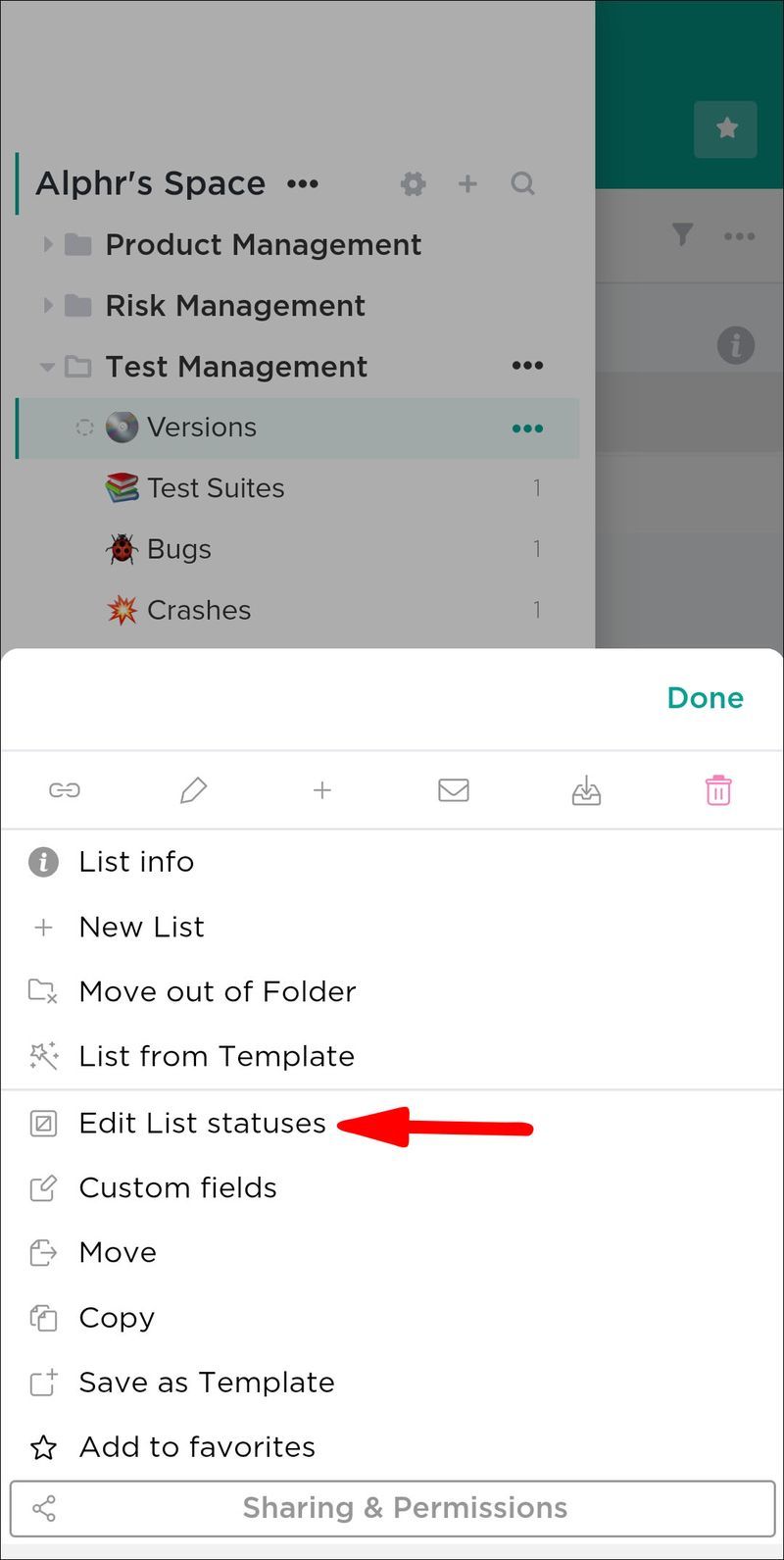
- Gawin ang iyong mga pagbabago at pindutin ang save.
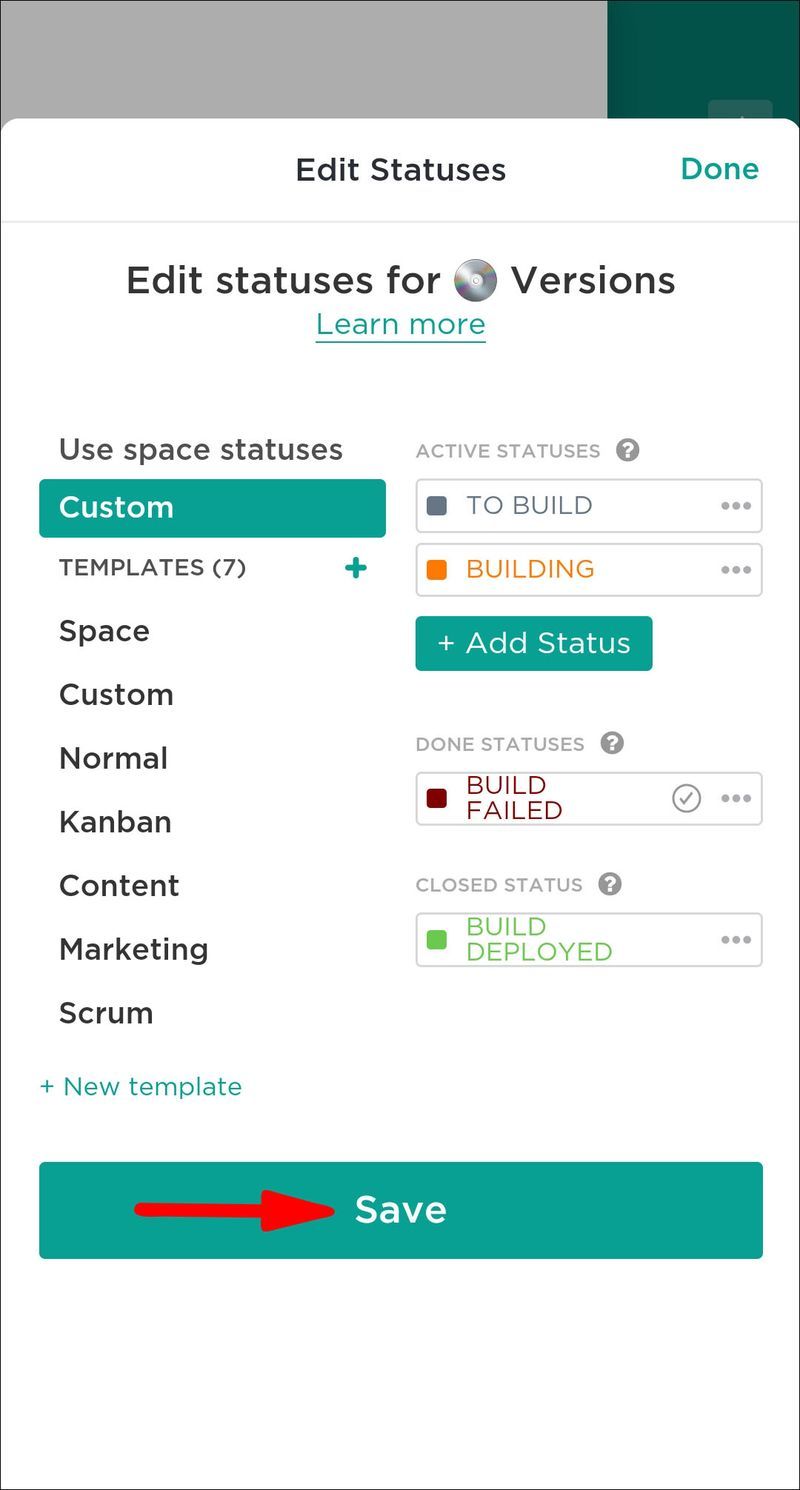
Kung hindi kabilang sa isang folder ang listahan, mamanahin nito ang status ng parent space nito. Kung gusto mo itong baguhin, ulitin ang mga hakbang na binalangkas namin.
Paano Magdagdag ng Mga Katayuan sa Mga Folder?
Gumagana ang mga katayuan ng folder ayon sa parehong prinsipyo - ang mga ito ay tumatagal sa parehong pagtatalaga bilang puwang kung saan mo ilalagay ang mga ito. Sa kabutihang palad, maaari mong baguhin ito at gamitin ang iyong sidebar menu upang magdagdag ng ibang katayuan:
- Pumunta sa kaliwang sidebar at palawakin ito.
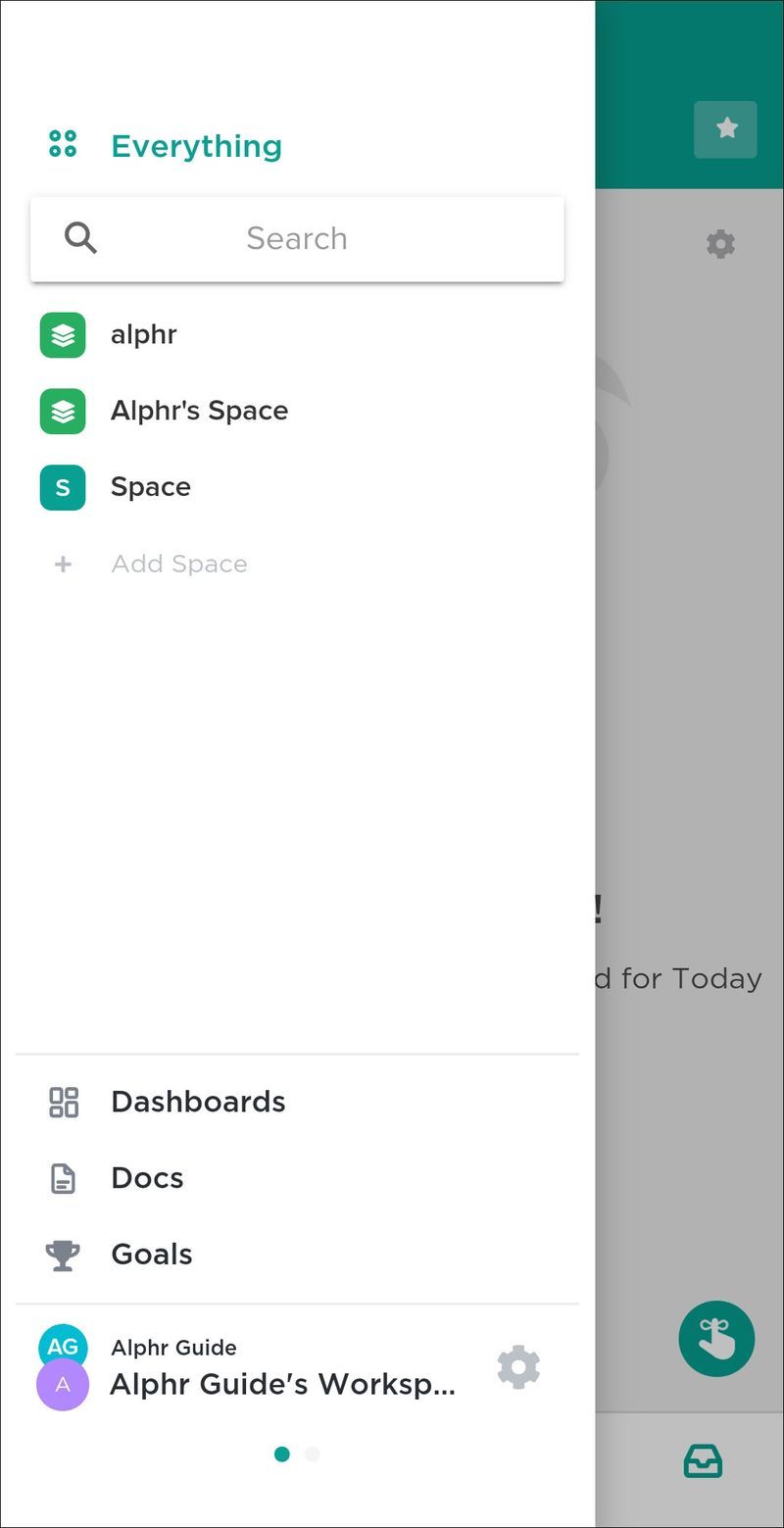
- Pumili ng espasyo, at lalawak din ang mga listahan at folder.
- Pindutin ang mga ellipse malapit sa folder na gusto mong baguhin at pumunta sa seksyon ng status.
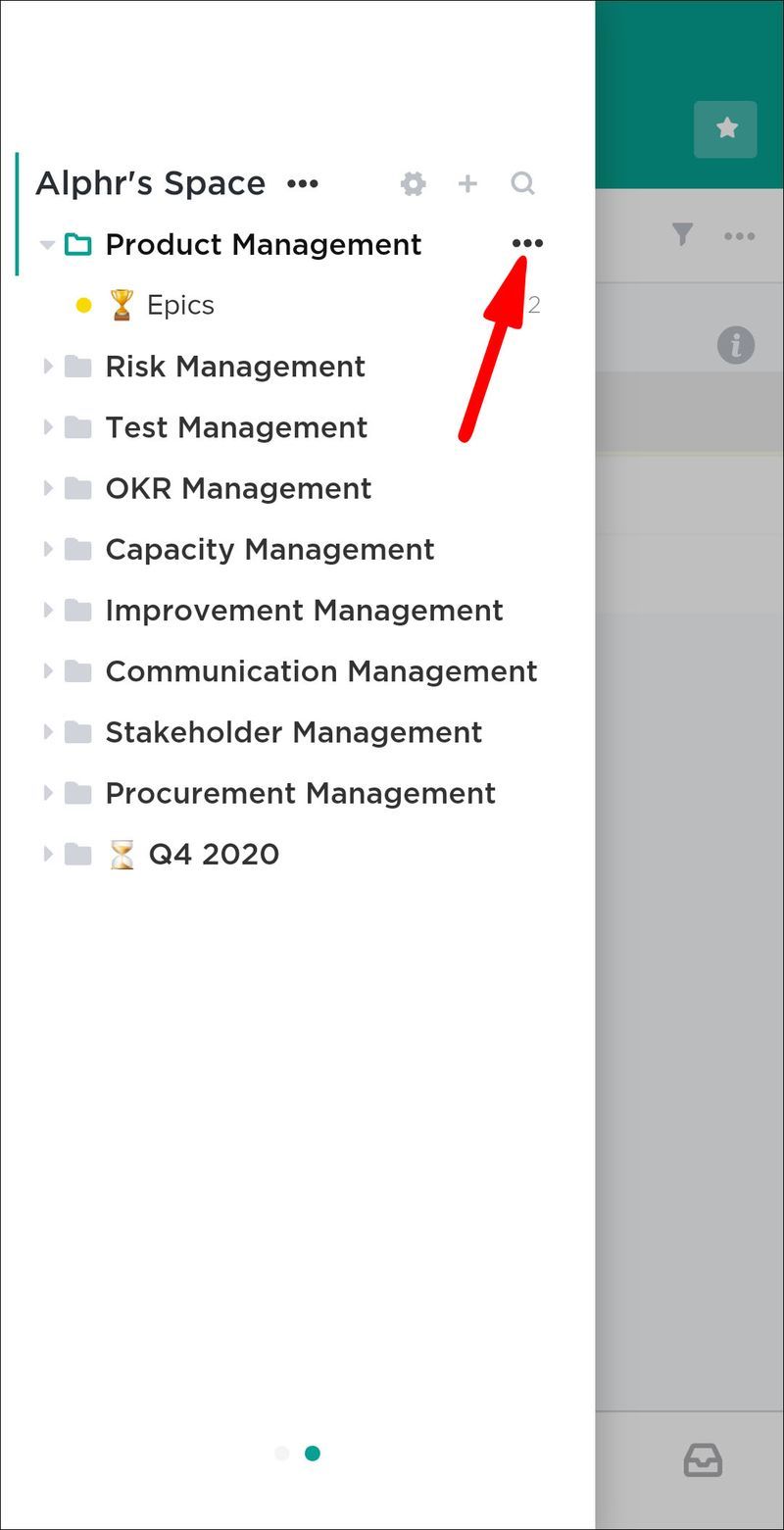
- Piliin ang i-edit ang mga status ng folder at gawin ang iyong mga pagbabago.
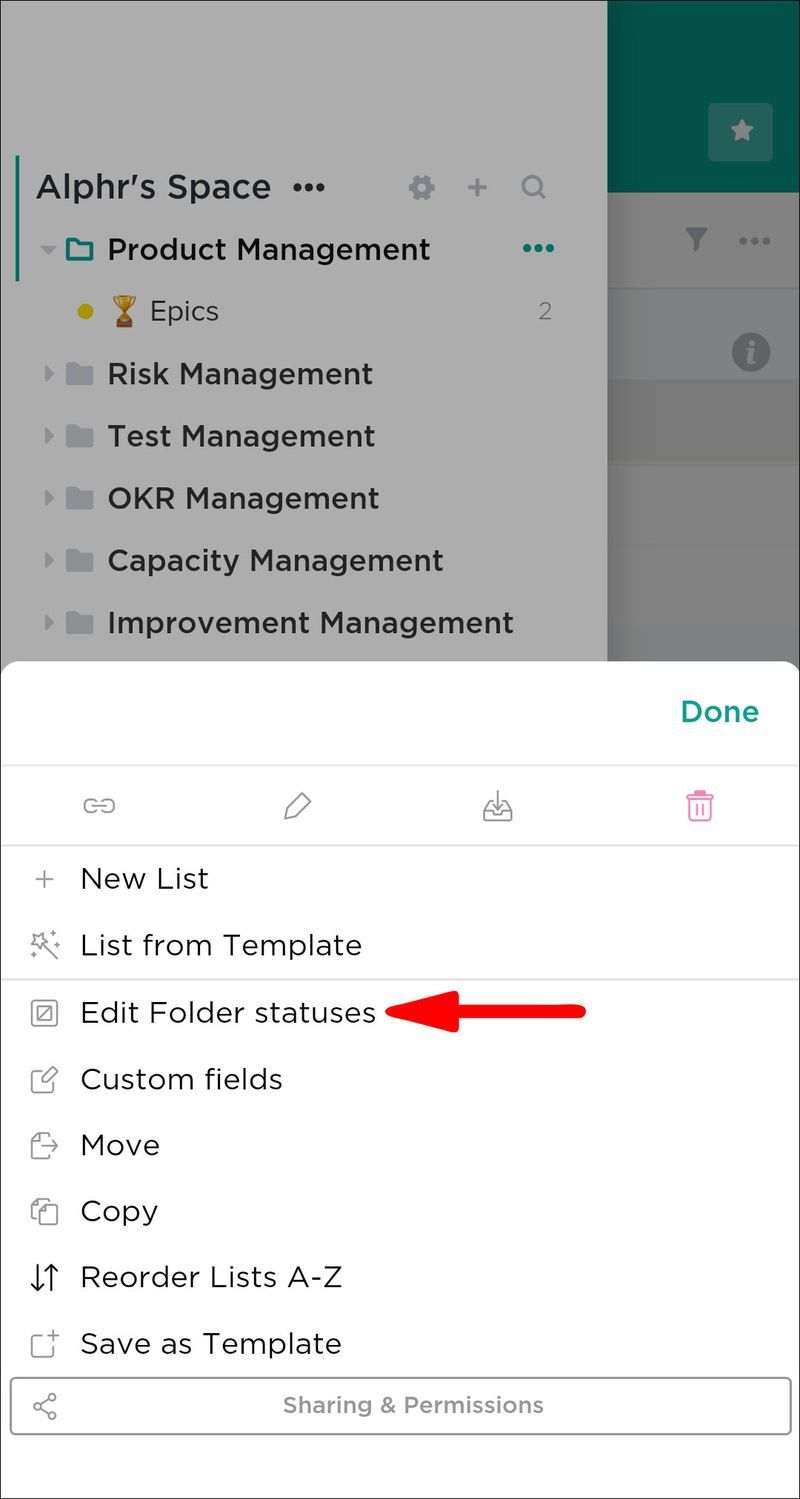
- Pindutin ang save button.
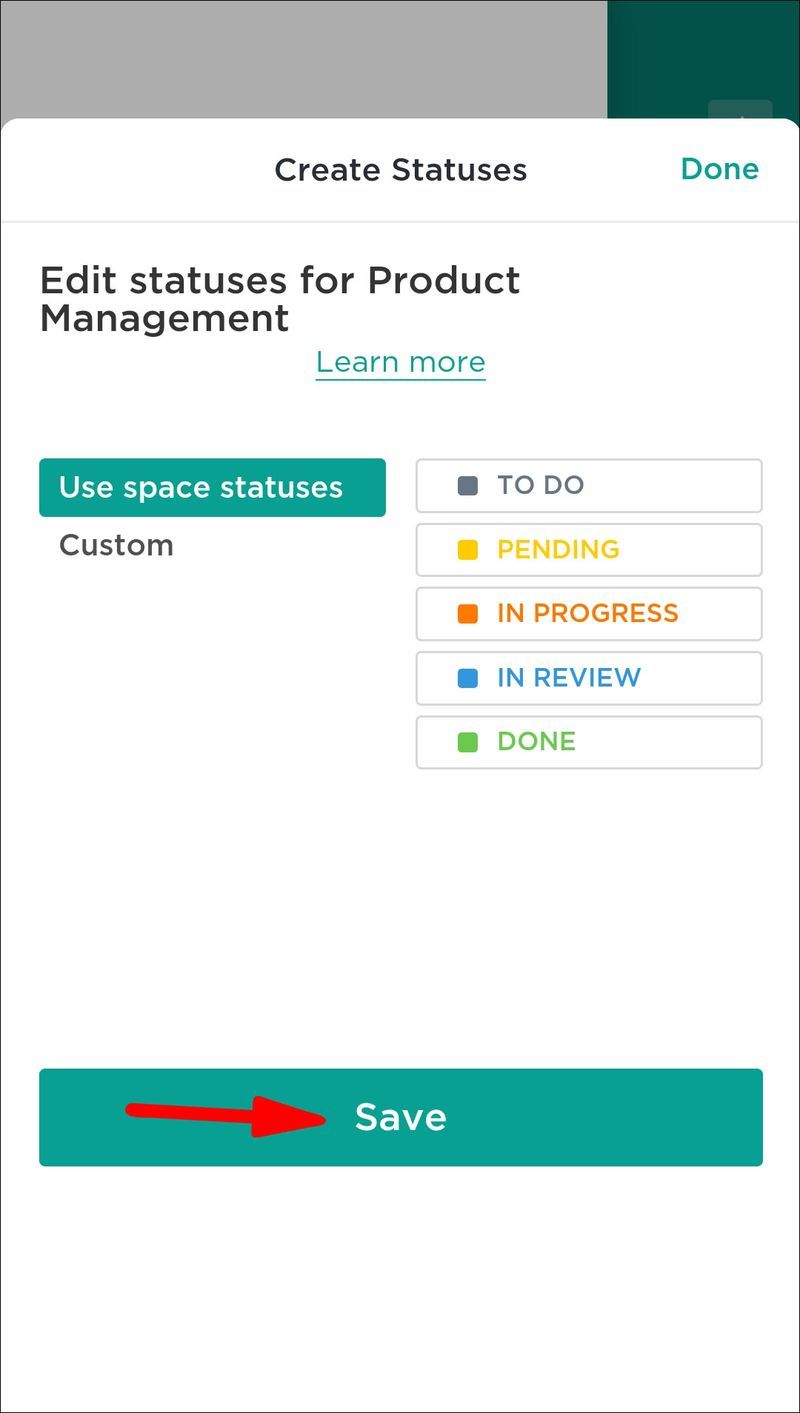
Paano Magdagdag ng Mga Katayuan sa Mga Space?
Ang ClickUp ay gumagawa ng mahusay na trabaho sa pagbibigay ng madaling pag-access sa mga opsyon sa pagpapasadya. Ito ay lalong madaling gamitin kapag nagdaragdag ng mga status sa mga espasyo:
- Mag-hover sa iyong seksyon ng mga espasyo sa kaliwang bahagi ng display upang palawakin ito.

- Piliin ang tatlong pahalang na linya sa tabi ng espasyo na gusto mong i-edit.

- Piliin ang pindutan ng mga setting ng espasyo, na sinamahan ng mga katayuan ng gawain.
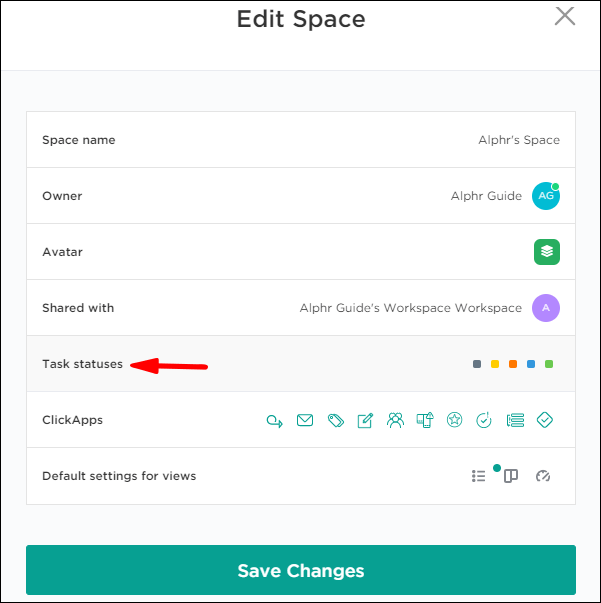
- Pumunta upang magdagdag ng katayuan, gumawa ng anumang mga pagbabago ayon sa gusto mo, at pindutin ang i-save.

Paano Mag-edit ng Mga Katayuan sa View ng Board?
Hinahayaan ka ng ClickUp na mag-edit ng mga status sa dalawang magkaibang view. Narito kung paano ito gumagana sa board view:
- Piliin ang mga ellipse na malapit sa iyong column ng status.
- Pumili ng opsyon mula sa menu.
- Ang pagpili sa rename status button ay magbibigay-daan sa iyong i-edit ang status name. Sa kabaligtaran, binibigyang-daan ka ng opsyon sa pag-edit ng mga status na baguhin ang pagtatalaga ng mga folder o listahan na iyong tinitingnan. Gayunpaman, maa-access lang ang feature na ito kung nagtatrabaho ka sa mga board na may parehong status ang mga gawain.
Paano Mag-edit ng Mga Katayuan sa View ng Listahan?
Gawin ang mga hakbang na ito para i-edit ang iyong mga status sa list view:
- Pindutin ang tatlong pahalang na tuldok malapit sa iyong status.
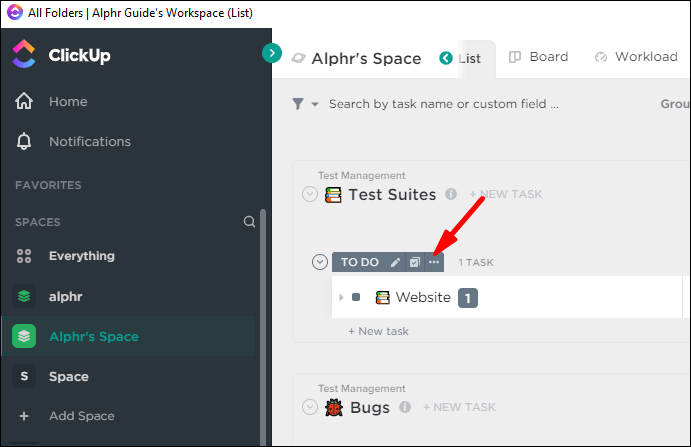
- Pumili ng opsyon mula sa menu. Sa pamamagitan ng pagpindot sa collapse group, ang iyong status group ay itatago sa view. Binibigyang-daan ka ng pindutang pamahalaan ang mga katayuan na baguhin ang pamagat o kulay ng mga katayuan. Panghuli, maaari kang mag-click ng bagong status upang magsama ng karagdagang status sa daloy ng trabaho.
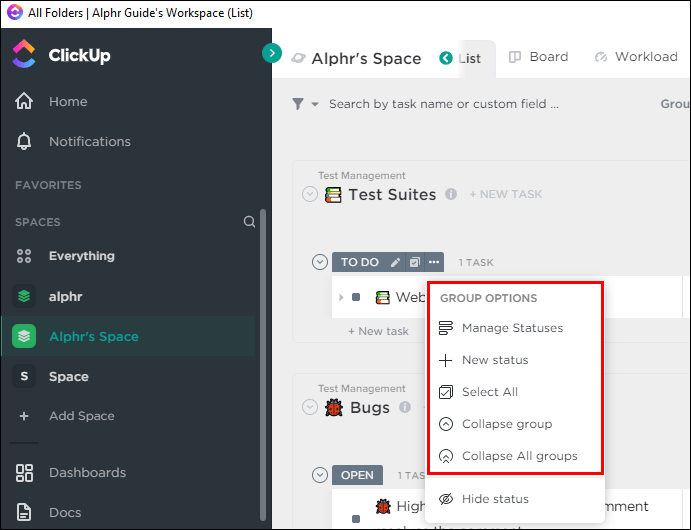
- Kung pipiliin mo ang panghuling opsyon, tatanungin ka kung gusto mong idagdag ang iyong status sa parehong folder.
Mga karagdagang FAQ
Panatilihin ang pagbabasa para sa ilang mas madaling gamitin na mga detalye tungkol sa Mga Katayuan ng ClickUp.
Paano Markahan ang Katayuan bilang Hindi Tapos?
Ang pagmamarka sa iyong mga status bilang hindi pa tapos ay nangangailangan lamang ng ilang pag-click o pag-tap, depende sa iyong device:
1. Pumunta sa iyong status editor.
2. Hanapin ang status na gusto mong baguhin.
3. Mag-click/mag-tap sa status at ilipat ito sa seksyong mga aktibong status.
4. Pindutin ang save, at handa ka nang umalis.
Paano Markahan ang Katayuan bilang Tapos na
Maaaring mayroon kang mga rebulto na nakumpleto mo, ngunit hindi mo pa ito maisasara. Ang isang magandang ideya dito ay ilipat ang mga ito sa tapos na seksyon:
1. Ilunsad ang iyong status editor.
2. Mag-click sa isang status at i-drop ito sa seksyon ng mga tapos na status.
3. Pindutin ang save button at isara ang window.
Kapag namarkahan mo na ang iyong status bilang tapos na, magiging iba na ang kinikilos nito:
· Hindi ka aalertuhan ng gawain kapag umabot sa takdang petsa o petsa ng pagsisimula.
· Ang mga dependency ay ia-unblock.
· Ang mga gawain mula sa iyong inbox at ang seksyon ng mga layunin ay i-flag bilang kumpleto.
Manatili sa Tuktok ng Iyong Mga Takdang-aralin
Hinahayaan ka ng ClickUp statues na ayusin ang iyong mga gawain nang mas mahusay at subaybayan ang pagkumpleto ng mga ito. Gumagana man mula sa iyong mga espasyo, folder, o listahan, magiging mas madali ang pamamahala ng proyekto.
Masaya ka ba sa mga default na status ng ClickUp, o mas gusto mo ba ang iyong mga pagtatalaga? Gaano kakatulong ang iyong mga status sa mga tuntunin ng pag-aayos ng iyong workspace? Ipaalam sa amin sa seksyon ng mga komento sa ibaba.